
Рейтинг телефона:
(3.4 — 10 голосов)
Несмотря на то, что операционная система Андроид является относительно стабильной, в ее работе нередко возникают сбои. Чтобы устранить неполадки, зачастую достаточно выключить Meizu 16, а затем включить его снова. После этого смартфон начинает функционировать в привычном режиме.
Стандартные способы выключения
Если Meizu 16 работает в привычном режиме, то его можно отключить при помощи встроенных средств Андроид. Всего предусматривается два варианта завершения работы.
Нажатие физической кнопки
Самый простой способ выключить смартфон – воспользоваться клавишей питания, которая располагается на правом торце устройства. Для завершения работы понадобится:
- Нажать кнопку «Power».

- В появившемся окне выбрать опцию «Выключение».

- Подтвердить выполнение операции.
После этого экран телефона погаснет, и он завершит свою работу. Если клавиша питания не реагирует на нажатие, или вы просто хотите иметь представление об альтернативных вариантах выключения, рассмотрите способ завершения работы через панель быстрого доступа.
Панель быстрого доступа
Этот вариант подойдет людям, которые не хотят или не могут отключить Meizu 16 при помощи физической кнопки. Вызвать меню выключения можно при помощи дополнительного меню:
- Опустите шторку уведомлений.
- Нажмите кнопку в виде общепринятого значка «Off».

- Выберите опцию «Выключение» и подтвердите действие.

Таким образом, в ходе завершения работы вы не обращаетесь к физической кнопке «Power», а выполняете операцию только при помощи сенсорного слоя экрана.
Альтернативные способы выключения
Далее рассмотрим дополнительные сценарии, как можно принудительно выключить телефон Meizu 16, если забыл пароль или, например, на устройстве с разбитым экраном.
Выключение Meizu 16 с неисправным экраном
Если не работает сенсор Meizu 16, и смартфон не реагирует на касания экрана, то можно попробовать завершить работу устройства с черным экраном кнопками. Точнее, предлагается зажать клавиши «Power» и «Volume Down», удерживая их до тех пор, пока дисплей не погаснет. Как правило, на это требуется 10-15 секунд, и телефон выключается без сенсора.

Как выключить Meizu 16 без пароля
Если забыл пароль, то выключить телефон можно стандартным способом, нажав кнопку питания и выбрав опцию «Выключение». Правда, некоторые владельцы Meizu 16 жалуются на отсутствие сплывающего меню на заблокированном экране. В таком случае рекомендуется принудительно завершить работу без пароля через Recovery Mode:
- Выполните принудительную перезагрузку способом, описанным выше.
- Зажмите кнопку увеличения громкости и клавишу питания.

- Если все сделано верно, то вы попадете в Recovery Mode, где нужно выбрать опцию «Power Off». Для перемещения между пунктами меню используйте качельку регулировки громкости, а для подтверждения действий – кнопку питания.

- Если вы хотите разблокировать смартфон, то перейдите в раздел «Reboot system now» и подтвердите сброс настроек.

Выполняйте последний шаг только в том случае, если вы готовы потерять личные данные для восстановления доступа к главному меню. Если требуется просто выключить телефон, пользуйтесь шагами 1-3.
Поделитесь страницей с друзьями:
Если все вышеперечисленные советы не помогли, то читайте также:
Как прошить Meizu 16
Как получить root-права для Meizu 16
Как сделать сброс до заводских настроек (hard reset) для Meizu 16
Как разблокировать Meizu 16
Как перезагрузить Meizu 16
Что делать, если Meizu 16 не включается
Что делать, если Meizu 16 не заряжается
Что делать, если компьютер не видит Meizu 16 через USB
Как сделать скриншот на Meizu 16
Как сделать сброс FRP на Meizu 16
Как обновить Meizu 16
Как записать разговор на Meizu 16
Как подключить Meizu 16 к телевизору
Как почистить кэш на Meizu 16
Как сделать резервную копию Meizu 16
Как отключить рекламу на Meizu 16
Как очистить память на Meizu 16
Как увеличить шрифт на Meizu 16
Как раздать интернет с телефона Meizu 16
Как перенести данные на Meizu 16
Как разблокировать загрузчик на Meizu 16
Как восстановить фото на Meizu 16
Как сделать запись экрана на Meizu 16
Где находится черный список в телефоне Meizu 16
Как настроить отпечаток пальца на Meizu 16
Как заблокировать номер на Meizu 16
Как включить автоповорот экрана на Meizu 16
Как поставить будильник на Meizu 16
Как изменить мелодию звонка на Meizu 16
Как включить процент заряда батареи на Meizu 16
Как отключить уведомления на Meizu 16
Как отключить Гугл ассистент на Meizu 16
Как отключить блокировку экрана на Meizu 16
Как удалить приложение на Meizu 16
Как восстановить контакты на Meizu 16
Где находится корзина в Meizu 16
Как установить WhatsApp на Meizu 16
Как установить фото на контакт в Meizu 16
Как сканировать QR-код на Meizu 16
Как подключить Meizu 16 к компьютеру
Как установить SD-карту на Meizu 16
Как обновить Плей Маркет на Meizu 16
Как установить Google Camera на Meizu 16
Как включить отладку по USB на Meizu 16
Как правильно заряжать Meizu 16
Как настроить камеру на Meizu 16
Как найти потерянный Meizu 16
Как поставить пароль на Meizu 16
Как включить 5G на Meizu 16
Как включить VPN на Meizu 16
Как установить приложение на Meizu 16
Как вставить СИМ-карту в Meizu 16
Как включить и настроить NFC на Meizu 16
Как установить время на Meizu 16
Как подключить наушники к Meizu 16
Как очистить историю браузера на Meizu 16
Как разобрать Meizu 16
Как скрыть приложение на Meizu 16
Как скачать видео c YouTube на Meizu 16
Как разблокировать контакт на Meizu 16
Как включить вспышку (фонарик) на Meizu 16
Как разделить экран на Meizu 16 на 2 части
Как выключить звук камеры на Meizu 16
Как обрезать видео на Meizu 16
Как проверить сколько оперативной памяти в Meizu 16
Как обойти Гугл-аккаунт на Meizu 16
Как исправить черный экран на Meizu 16
Как выключить другие модели телефонов
Китайские бренды смартфонов привлекают внимание покупателей низкой ценой и хорошими характеристиками. Одной из самых популярных компаний Поднебесной является Meizu, выпускающая как бюджетные, так и флагманские девайсы.
У человека, который впервые стал обладателем Мейзу, возникает немало вопросов. Особенно после перехода с iPhone или Samsung. Как правильно пользоваться устройством данной маркой. Какие кнопки используются для включения, выключения и перезагрузки?
Содержание
- Как включить, выключить и перезагрузить телефон Meizu
- Как настроить телефон Мейзу – первичные настройки
- Как установить сервисы Гугл
- Как установить и настроить приложения на Мейзу
- Как настроить сканер отпечатков пальцев
- Как обновить прошивку на Мейзу
- Как сделать резервную копию данных в Meizu
- Почему Мейзу не включается – возможные причины
- Возможные проблемы при включении и настройке телефона Мейзу
Как включить, выключить и перезагрузить телефон Meizu
Несмотря на то, что внешне Meizu может отличаться от устройств других брендов, с первым запуском устройства ни у кого не возникнет проблем. Ведь для запуска используется классическая кнопка питания, расположенная на правом торце смартфона.
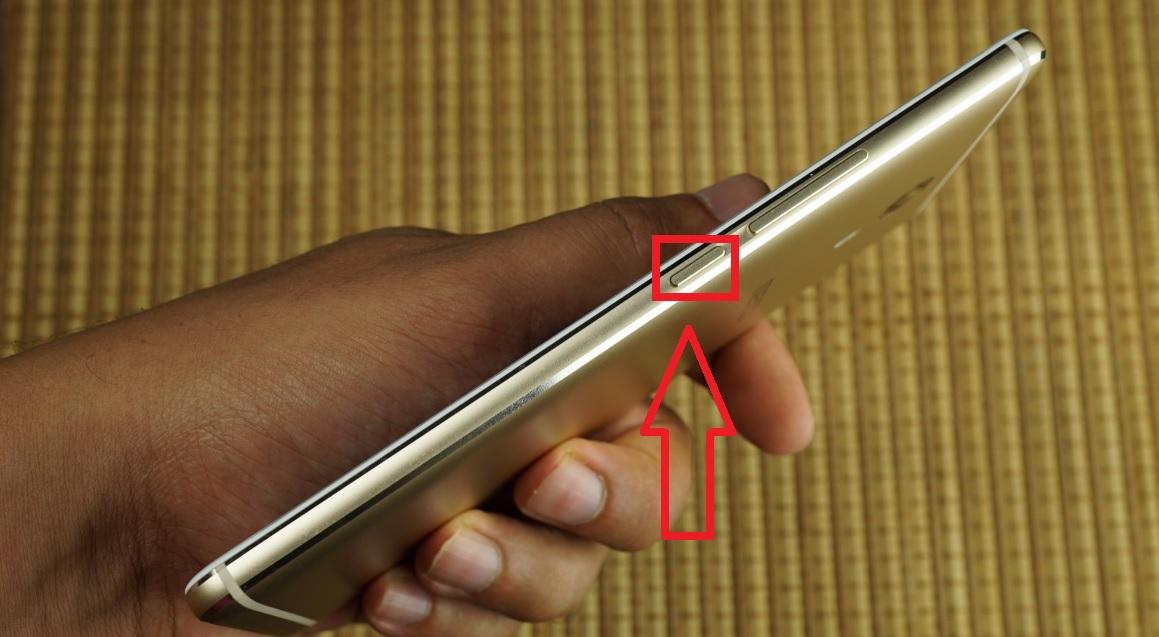
Чтобы включить девайс, достаточно несколько секунд удерживать указанную клавишу. После этого на экране появится логотип компании, и телефон загрузится.
Для отключения или перезагрузки используется та же самая кнопка. В активированном состоянии пользователю нужно на 2-3 секунды удержать палец на клавише питания. Затем на экране появится информационное сообщение с двумя вариантами развития события.
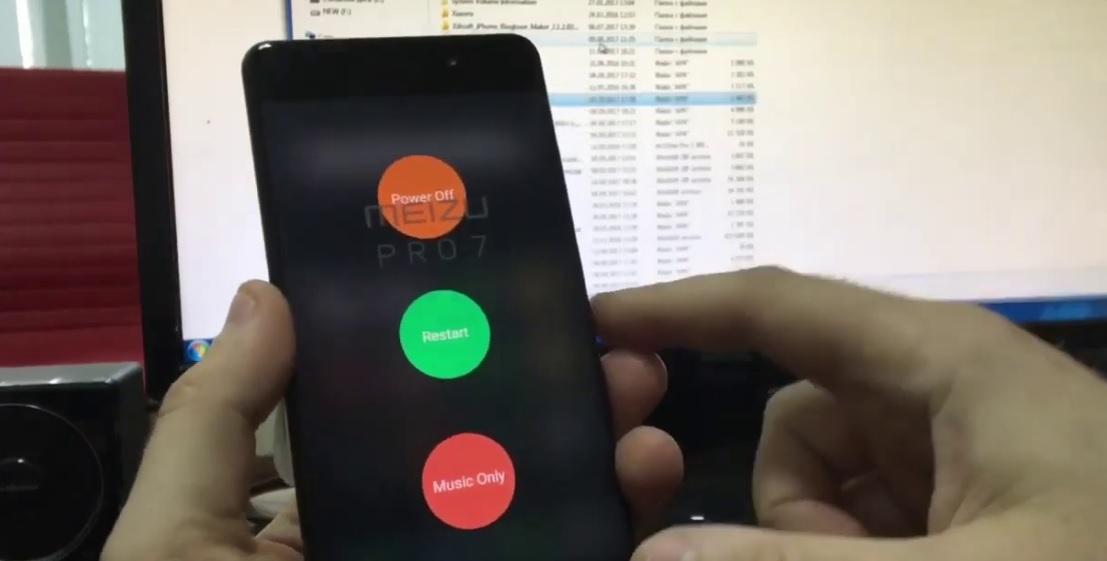
Касание зеленого кружка приведет к перезагрузке устройства, а оранжевого – к выключению. Таким образом, процесс активации и деактивации Мейзу практически не отличается от смартфонов других брендов. Небольшая разница видна лишь в оформлении экрана выключения, а в остальном выполнение операции не вызывает никаких вопросов.
Как настроить телефон Мейзу – первичные настройки
Как и в случае с любым другим смартфоном, первый запуск гаджета сопровождается первичной настройкой. Итак, представим, что вы купили Meizu и в первый раз нажали кнопку включения. На дисплее появляется экран загрузки с фирменным логотипом компании и ее прошивки Flyme.
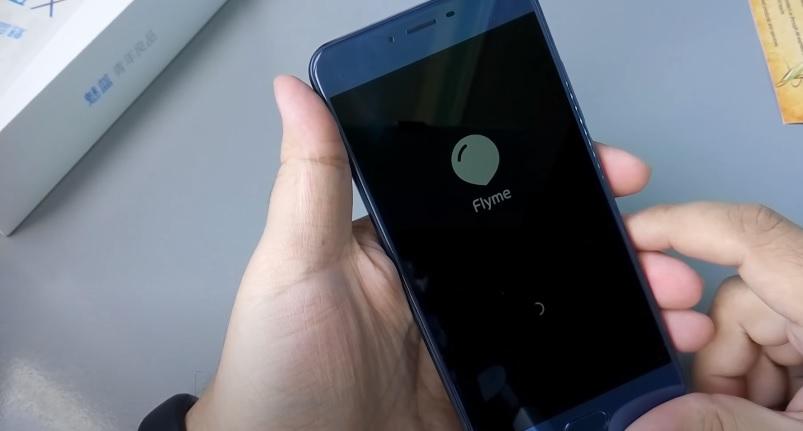
Затем владельцу требуется выбрать язык, на котором будет работать смартфон. Если вы читаете этот материал, то вам наверняка нужно указать русский. Но при необходимости можно выбрать другой язык из списка доступных.
На китайской версии прошивки доступно только 2 языка, включая английский. Русский присутствует на глобальной и местной версии Flyme.
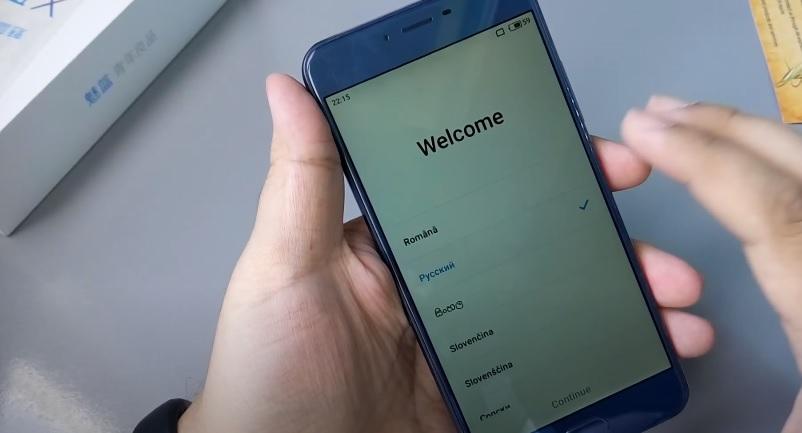
На следующем экране появляется выбор региона. Под ним понимается та страна, в которой проживает хозяин смартфона. Выбор конкретного региона обуславливает ряд настроек. Например, при указании Индии громкость смартфона будет выше. А для России сразу же установится несколько местных приложений.
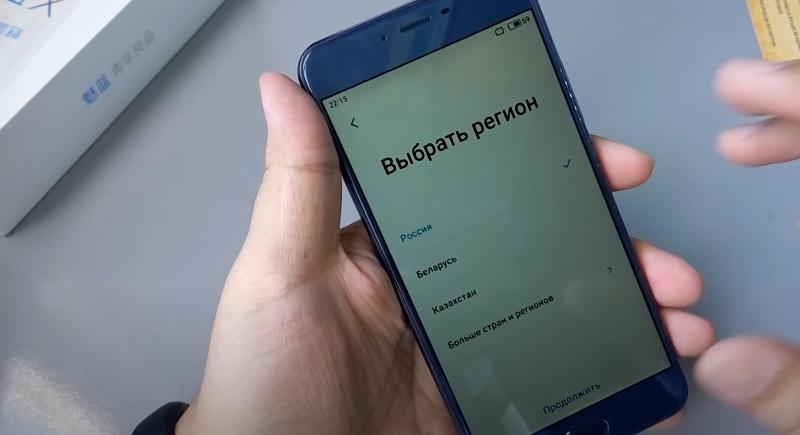
Очередная менюшка – пользовательское соглашение. Как правило, практически все пользователи пропускают ее, нажимая кнопку «Принимаю». Но, если вы впервые стали обладателем Мейзу, рекомендуется все-таки принять во внимание информацию разработчиков. Так хозяин сразу получит ответы на многие вопросы.

Следующий этап – выбор сети Wi-Fi. Он нужен для авторизации в личном аккаунте и загрузки стартового пакета приложений. Если в данный момент нет доступа к роутеру, можно нажать кнопку «Пропустить».

Один из последних этапов представляет собой настройку отпечатка пальцев. Он предусмотрен только на тех моделях, которые имеют соответствующий сканер. Подробнее о технологии мы поговорим далее, так что на первых порах можно пропустить регистрацию пальца.
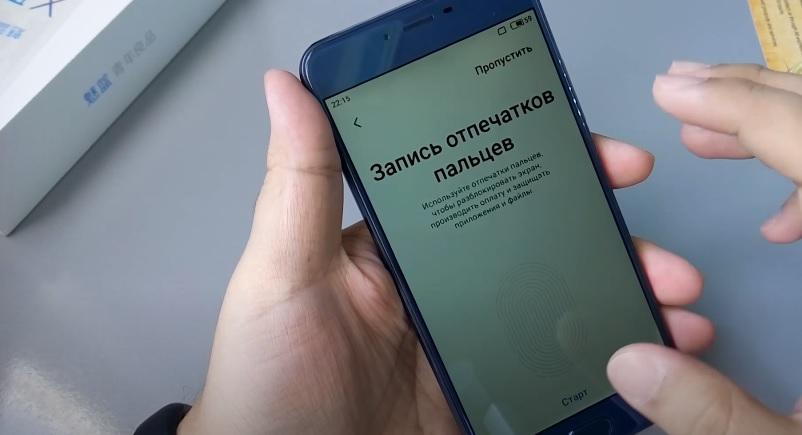
Ну а теперь владельца Meizu можно поздравить с успешной настройкой нового девайса. Остается лишь нажать кнопку «Начать», после чего откроется рабочий стол смартфона.
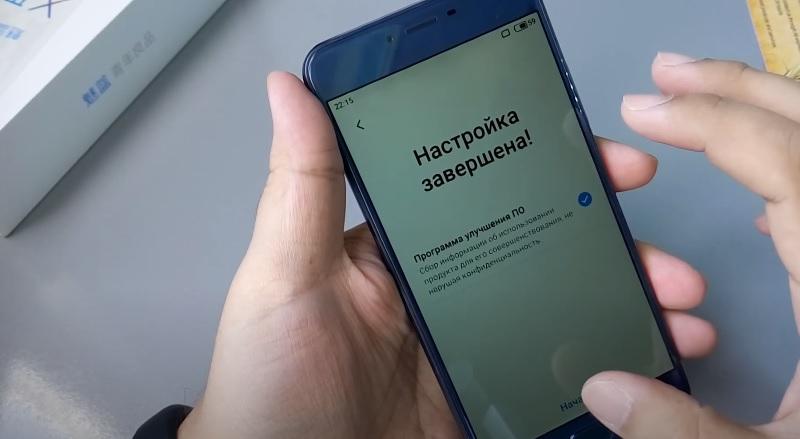
Внешний вид рабочего стола может отличаться от приведенного, так как многое зависит от действующей версии прошивки. В обновлениях добавляются темы и различные фоновые изображения.

Если есть желание изменить еще какие-либо параметры устройства, нужно кликнуть по иконке настроек. Меню имеет приветливый вид, поэтому новичок сразу может понять, где находится интересующий его параметр.
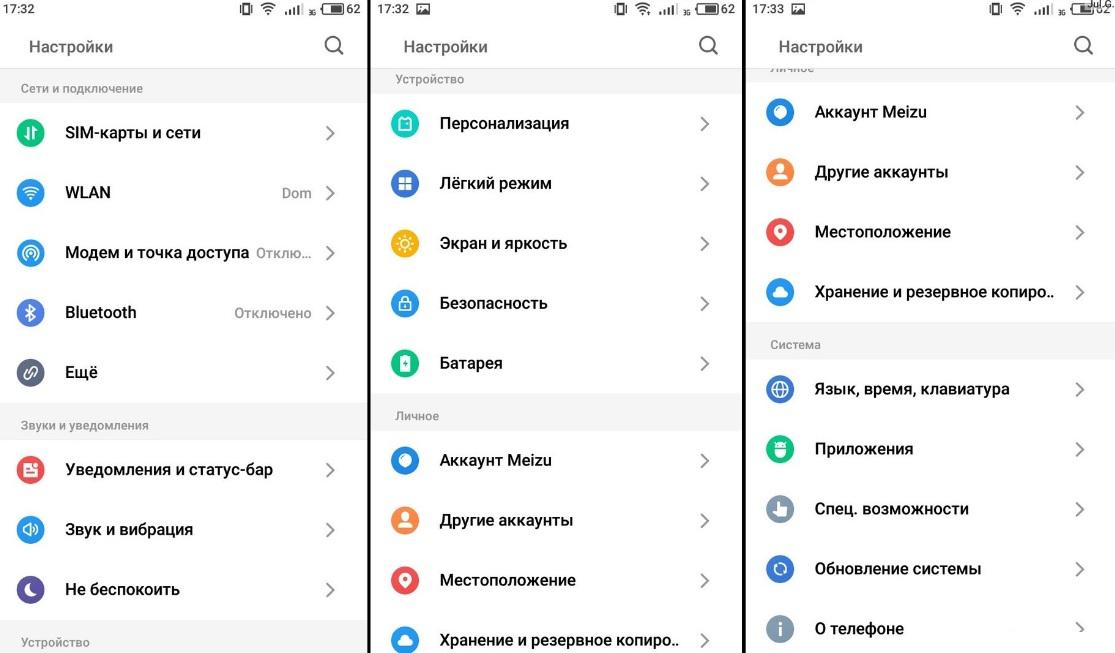
Останавливаться подробнее на всех пунктах настроек нет особого смысла, поскольку каждому человеку нужно изменить разные параметры. Главное, что первичная настройка уже сделана. Далее будем разбираться с самыми важными функциями Мейзу.
Как установить сервисы Гугл
Смартфоны Meizu продаются во множестве стран мира. Поскольку устройства фирмы базируются на операционной системе Андроид, хотя и со своей оболочкой, они уже имеют установленные сервисы Гугл. Среди предустановленных приложений есть и Play Маркет, и карты, и почта.
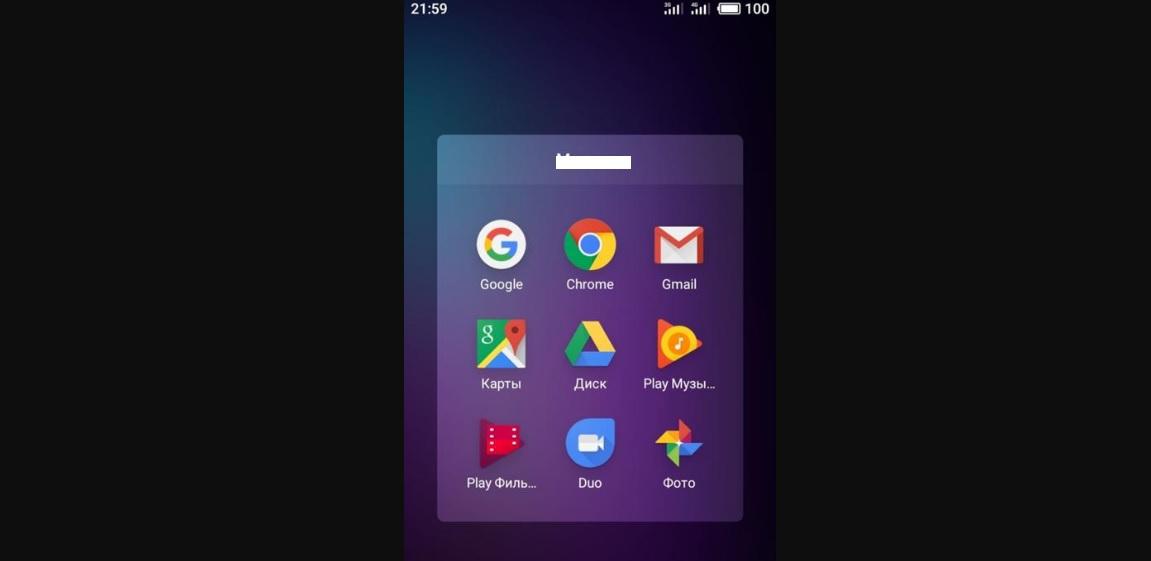
Но это касается только глобальной прошивки и версии операционной системы, предназначенной для России. На китайской Flyme сервисов Гугл нет. Поэтому у пользователя могут возникнуть проблемы с установкой приложений из Google Play.
Перед покупкой смартфона Мейзу обязательно уточняйте, на какой прошивке он базируется. В идеале нужно взять российскую или глобальную версию (Global).
Если вам попался Мейзу на китайской прошивке, не стоит отчаиваться. На нее тоже можно без особого труда накатить сервисы Google, чтобы с комфортом пользоваться смартфоном.
Для установки необходимого ПО понадобится:
- Открыть фирменный магазин приложений App Store, расположенный на рабочем столе.
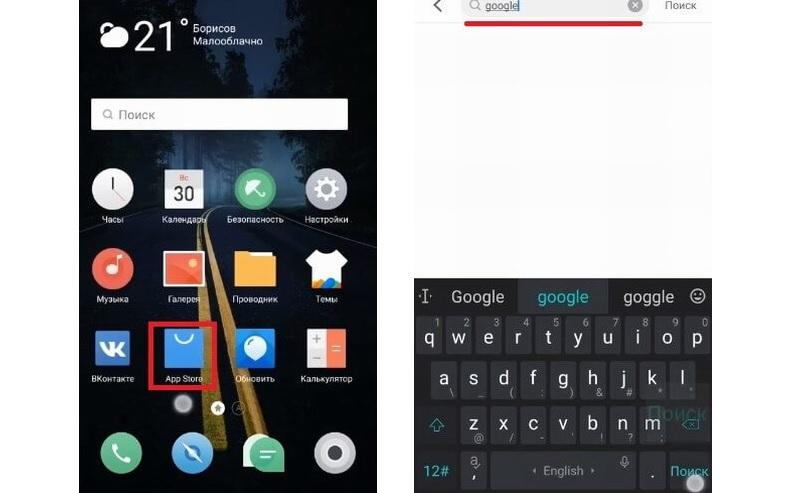
- Вбить в поиск «Google».
- Нажать кнопку «Поиск других магазинов ПО».
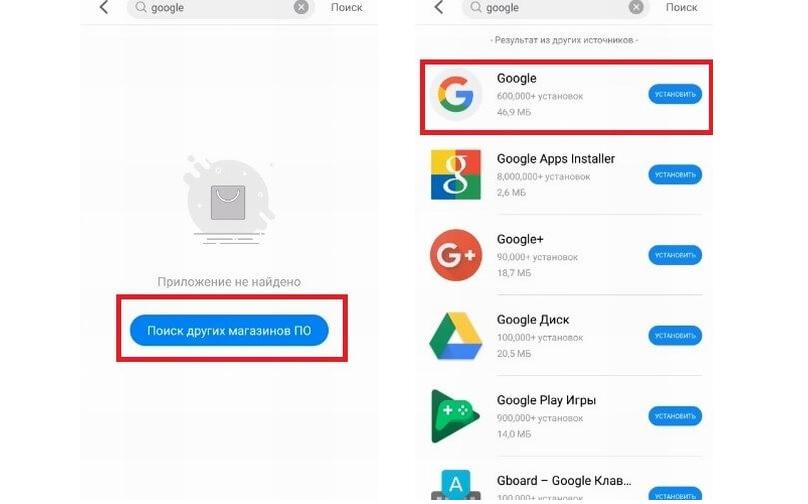
- Установить приложение Google, которое уже включает в себя сервисы.
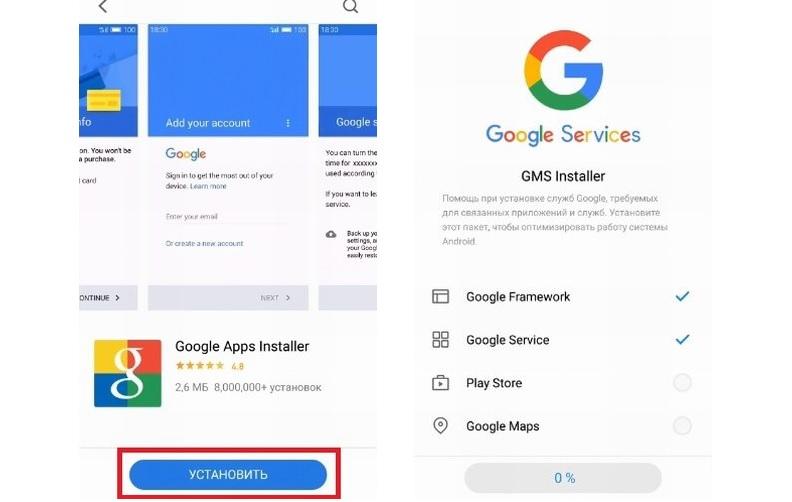
После завершения этой простой операции на экране появятся иконки стандартных программ Гугл. Загрузить дополнительный софт Google можно будет через официальный магазин приложений американской компании. 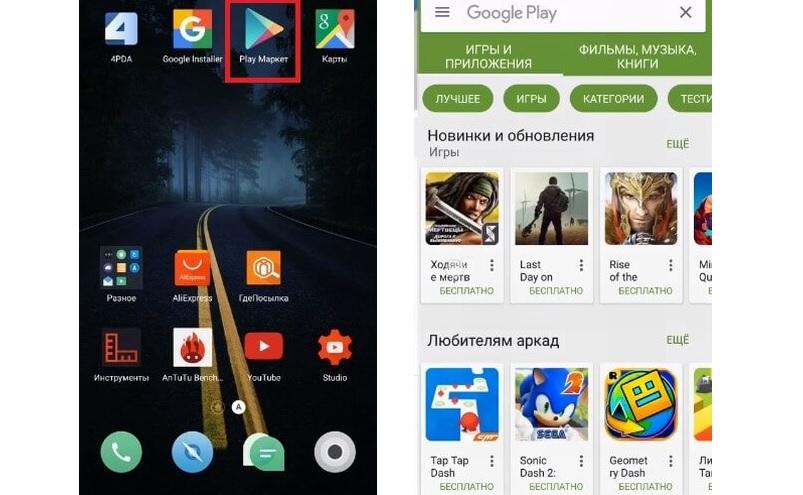
Если по каким-то причинам поставить сервисы Google через App Store Мейзу не удается, воспользуйтесь специальным apk-файлом. Его нужно открыть и произвести установку в ручном режиме.
Как установить и настроить приложения на Мейзу
Для установки сторонних программ владелец Meizu может воспользоваться двумя магазинами приложений:
- App Store;
- Google Play.
Оба из них доступны на глобальных версиях прошивки. На китайской Flyme есть только фирменный App Store, но и с установкой сервисов нет никаких проблем.
Чтобы поставить прогу через предустановленный App Store, нужно кликнуть по синей иконке на рабочем столе и вбить название нужного приложения. 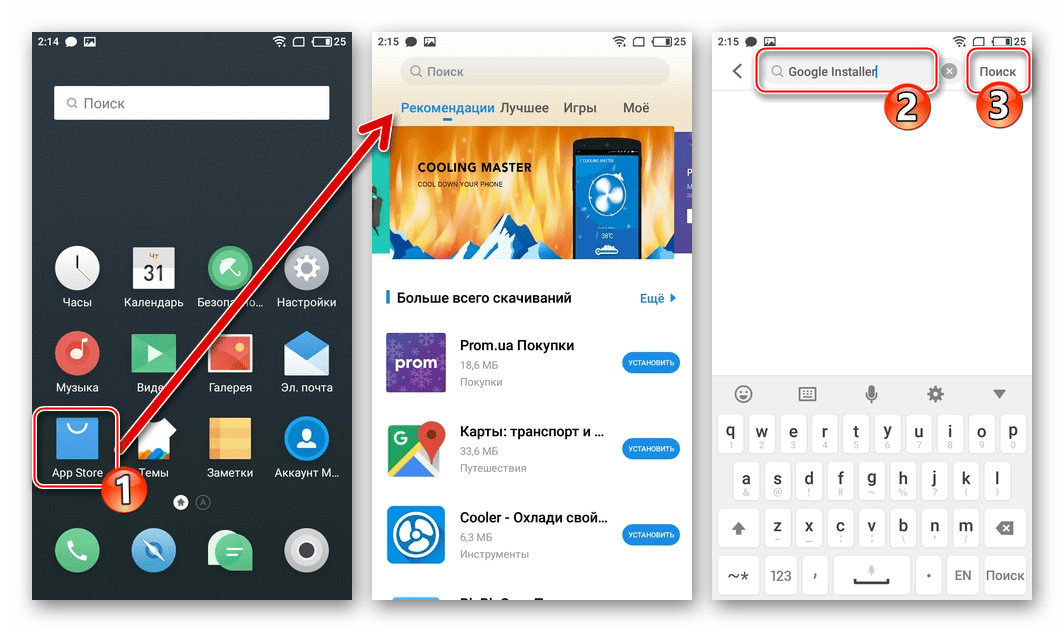
Далее останется лишь нажать кнопку «Установить», после чего иконка новой программы появится на рабочем столе. Но все-таки для установки приложений рекомендуется пользоваться Google Play. Во-первых, данный магазин предлагает самый широкий выбор игр и утилит, а обновления через него поступают быстрее всего.
Просто откройте Google Play, найдите через поиск нужную программу и нажмите кнопку «Установить». В течение нескольких секунд прога будет установлена.
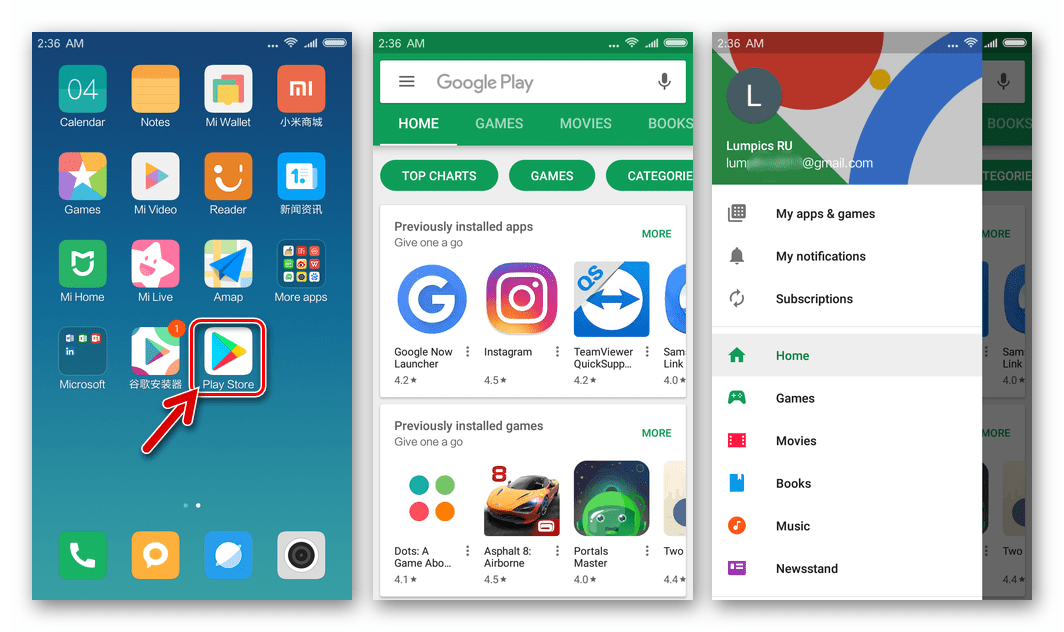
Помните, что для выполнения операции требуется подключение к интернету. Если его нет, установка через магазин приложений окажется невозможной. В таком случае следует предусмотреть альтернативный вариант. Например, способ, позволяющий поставить прогу при помощи apk-файла.
Загрузите установочный файл из любого интересующего источника, а затем откройте его на телефоне Мейзу.
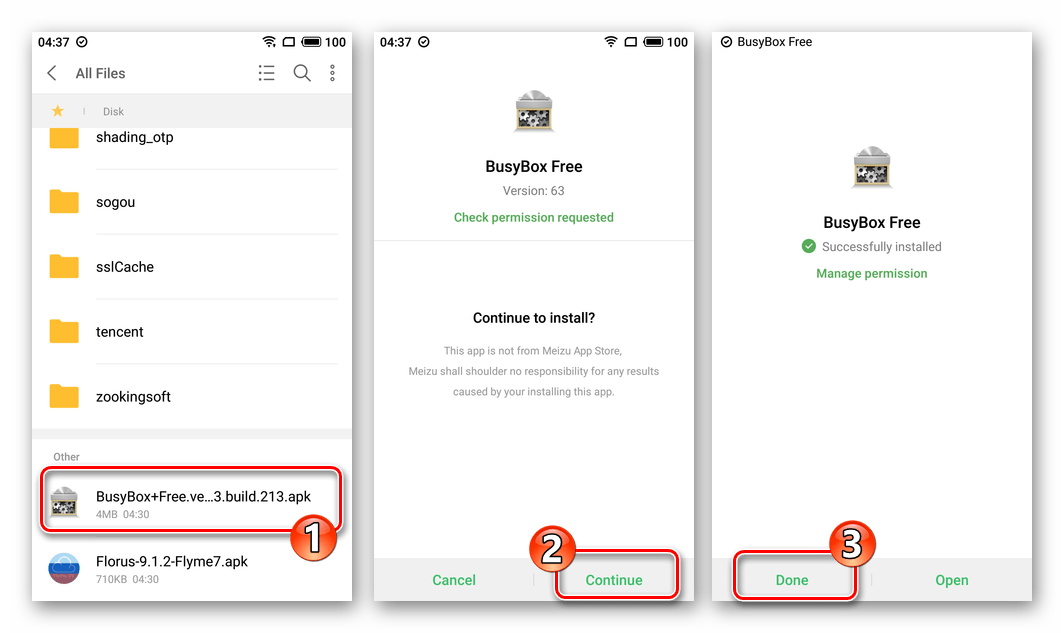
Установка произойдет даже без подключения к интернету. Однако, пользоваться подобным методом не рекомендуется. В интернете можно наткнуться на зараженные программы, а в Google Play весь контент заранее проверен на вирусы.
Если вы решили поставить приложение через apk-файл, не забудьте разрешить установку через сторонние ресурсы в настройках Мейзу.
После загрузки нужной программы владелец Meizu может пользоваться ей по своему усмотрению. В настройках, к примеру, допускается включение защиты программ.
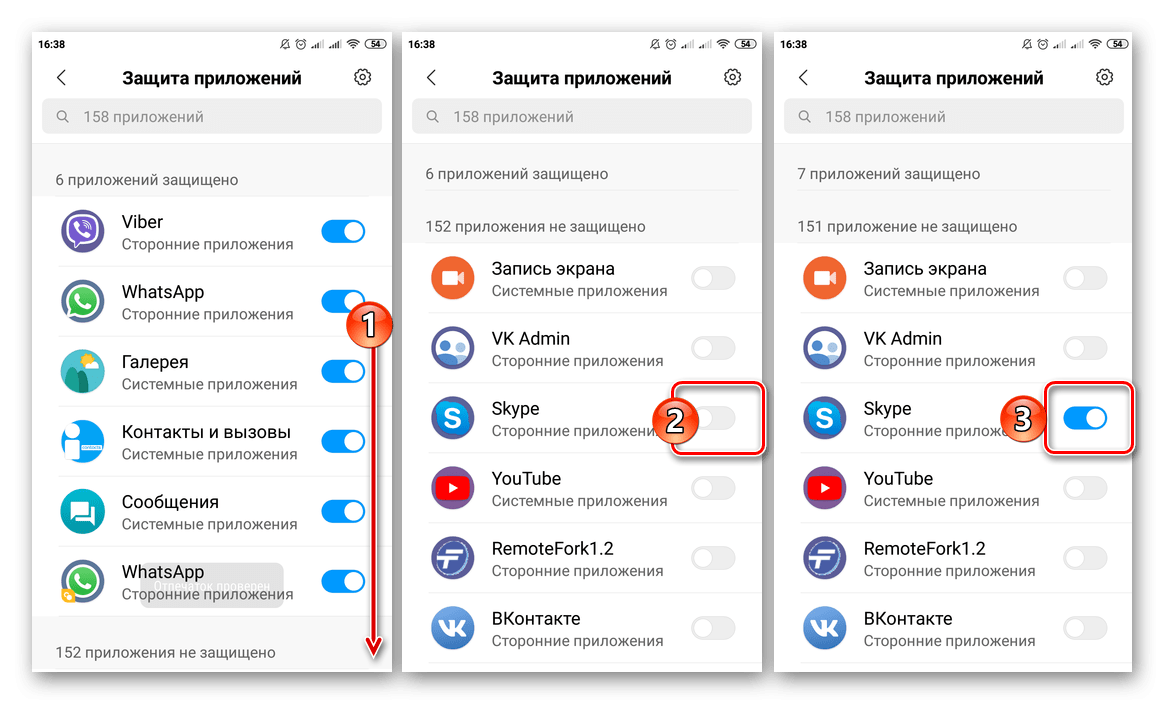
А в разделе «Приложения» настроек телефона можно без труда удалить ненужную программу. Все очень просто, и даже нет необходимости лишний раз открывать Google Play.
Как настроить сканер отпечатков пальцев
Некоторые модели Мейзу оснащены сканером отпечатков. Это механизм, позволяющий защитить смартфон от злоумышленников. Как правило, сканер располагается четырьмя способами:
- в кнопке «Домой»;
- на боковой стороне;
- на задней панели;
- в дисплее.
Самый современный вариант – сканер в экране, как на Meizu 16th. Но вне зависимости от того, где установлен датчик, его настройка происходит всегда одинаково.
Пользователь может задать свой отпечаток уже на этапе первого включения. Если этого не сделано, нужно следовать инструкции:
- Открыть настройки.
- Перейти в раздел «Безопасность».
- Нажать кнопку «Идентификация по пальцу».
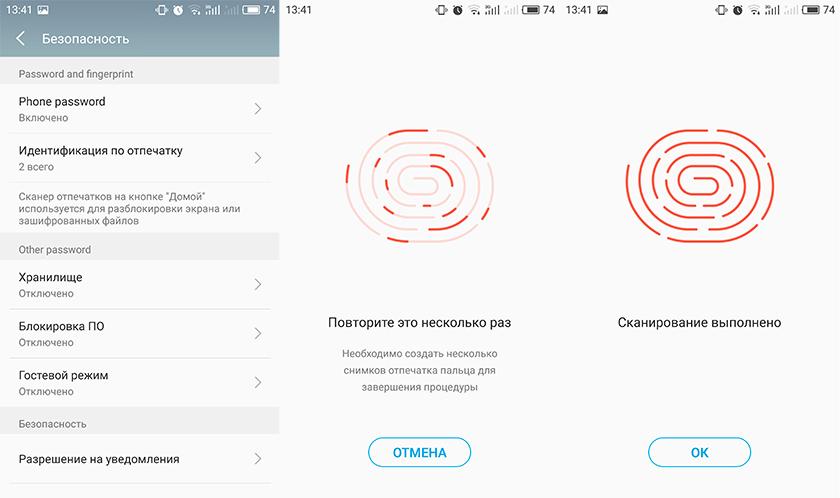
- Несколько раз приложить палец к сканеру, пользуясь подсказками на экране.
Все. Теперь отпечаток настроен, и смартфон полностью защищен. Дополнительно можно задать еще несколько отпечатков, чтобы доступ мог получить еще один или несколько человек.
Как обновить прошивку на Мейзу
Смартфоны Meizu базируются на фирменной прошивке Flyme. Она регулярно получает обновления. Поставить актуальную версию ОС можно двумя способами:
- по воздуху;
- через отдельный файл.
Первый вариант является основным и наиболее предпочтительным. Чтобы проверить наличие актуальной прошивки, нужно зайти в раздел настроек «Обновление системы». 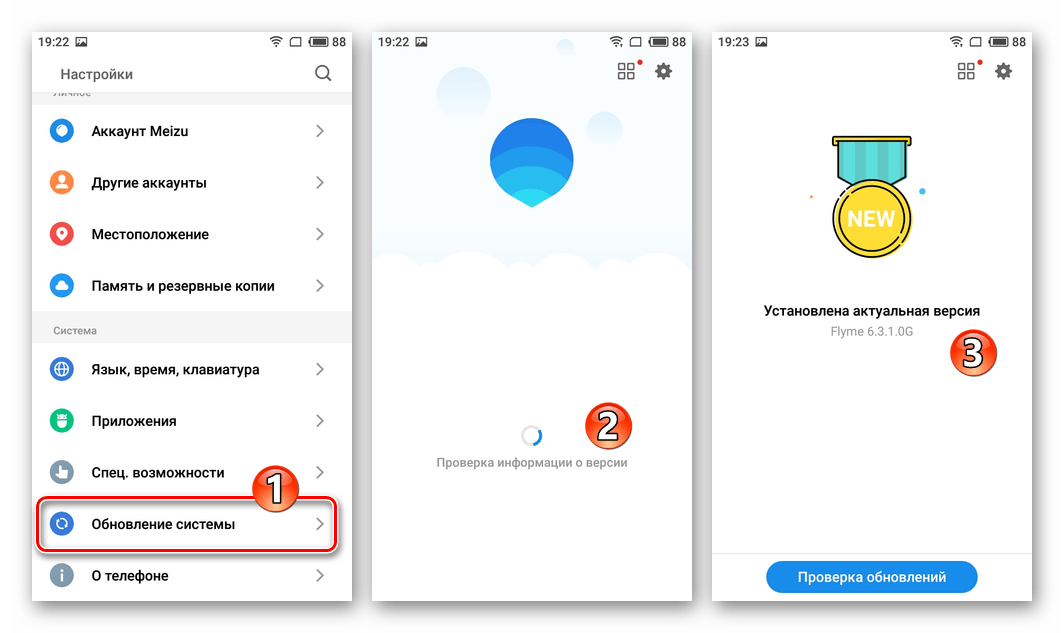
Если обновление доступно, на экране появится соответствующее уведомление. Пользователю останется лишь нажать кнопку «Обновить» и дождаться окончания установки. В процессе смартфон перезагрузится, после чего будет готов для дальнейшего использования.
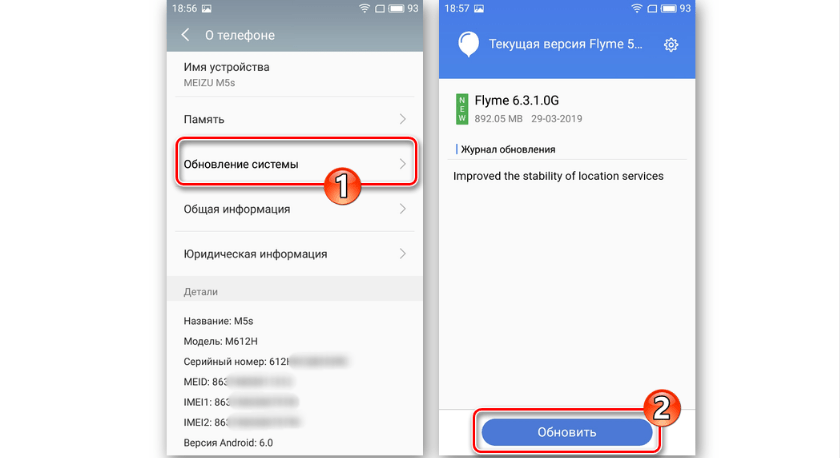
Альтернативный способ предполагает ручную загрузку обновлений с официального сайта flymeos.com. Перейдите на главную страницу, выберете прошивку для своей модели и загрузите ее на телефон. Далее останется открыть скачанный zip-файл и подтвердить начало установки.
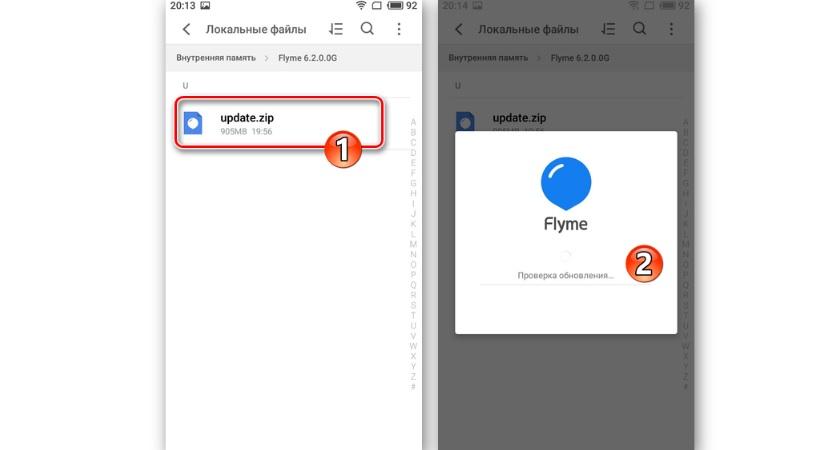
Весь процесс занимает примерно 10-15 минут. Во время установки прошивки не нужно беспокоить телефон. Дождитесь, пока он перезагрузится.
Перед установкой обновлений рекомендуется зарядить смартфон хотя бы до 50%, а также выполнить сброс до заводских настроек.
Как сделать резервную копию данных в Meizu
Для того, чтобы все обновления корректно установились, владелец Мейзу должен выполнить сброс до заводских настроек. Операция очень простая и производится через настройки устройства. Но следует учесть, что при сбросе удаляются все файлы. Поэтому необходимо предварительно создать резервную копию.
Сделать бэкап можно следующим образом:
- Зайдите в настройки.
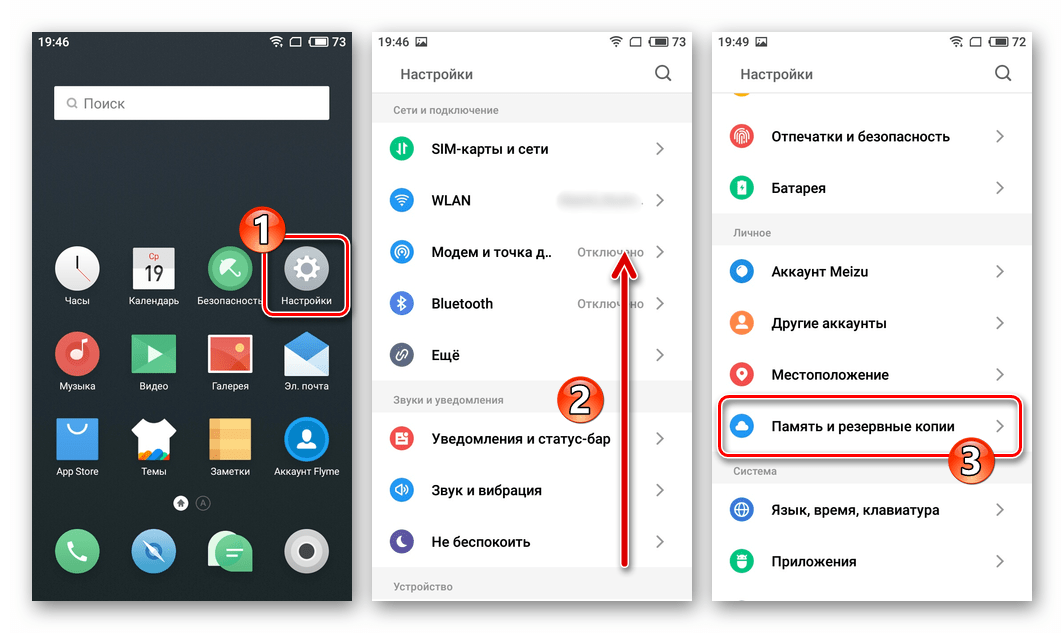
- Перейдите в раздел «Память и резервные копии».
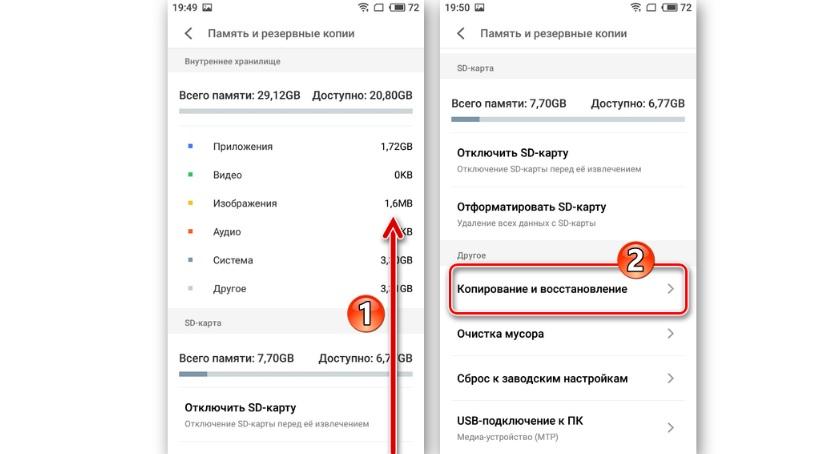
- Нажмите на «Копирование и восстановление».
- Создайте копию, выбрав место для сохранения.
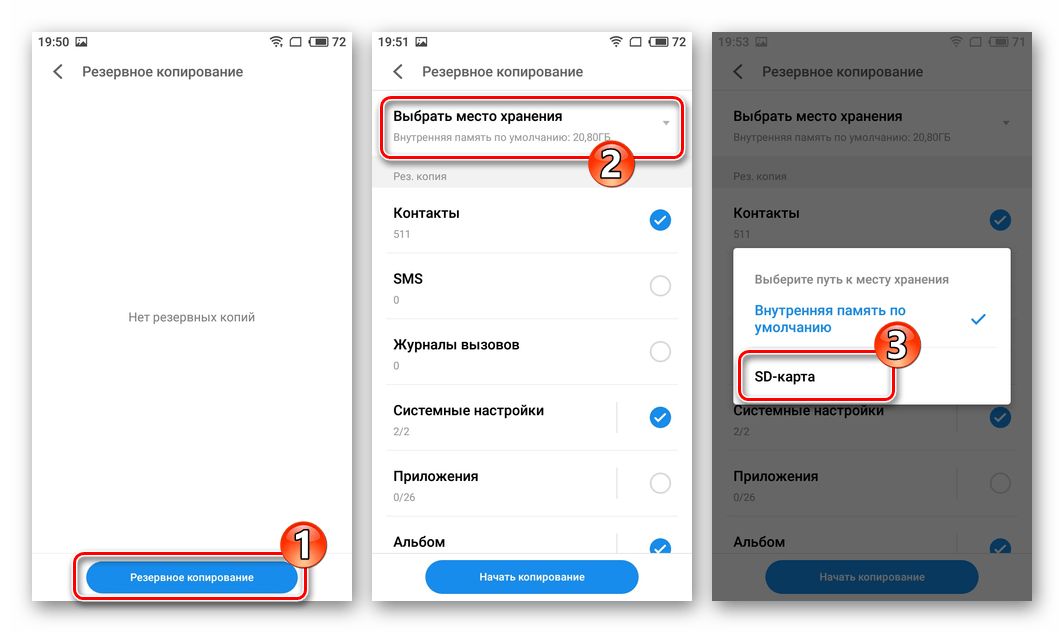
- Укажите файлы, которые требуется оставить.
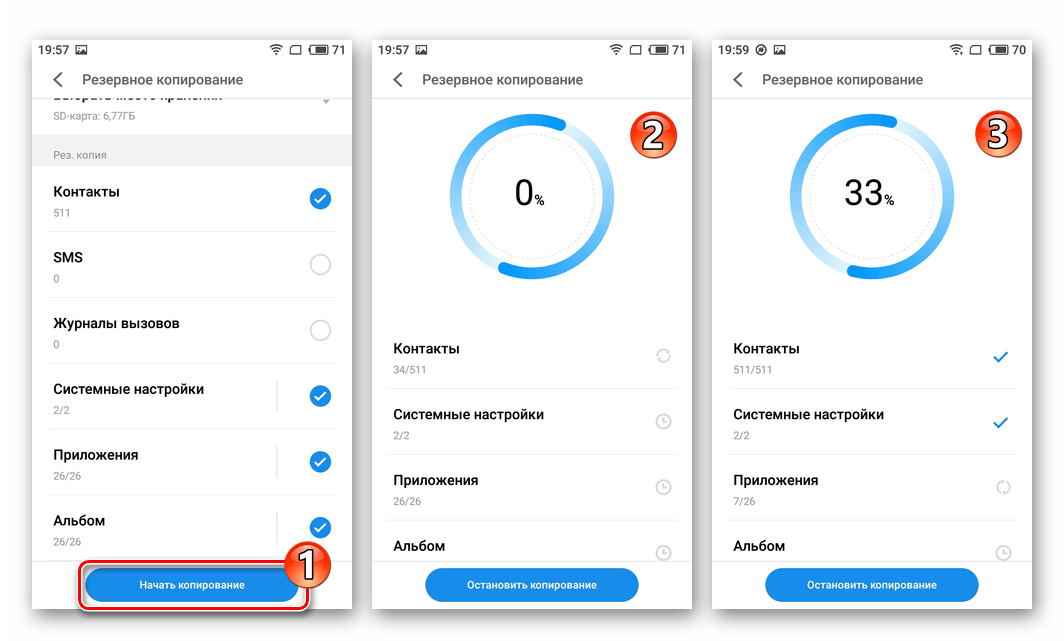
- Запустите процесс и дождитесь его окончания.
Получившийся файл нужно на время перекинуть на другой носитель. Например, компьютер. Как только сброс будет выполнен и прошивка переустановлена, файл потребуется вернуть.
Для возврата всех данных необходимо перейти в раздел настроек «Копирование и восстановление» и нажать соответствующую кнопку.
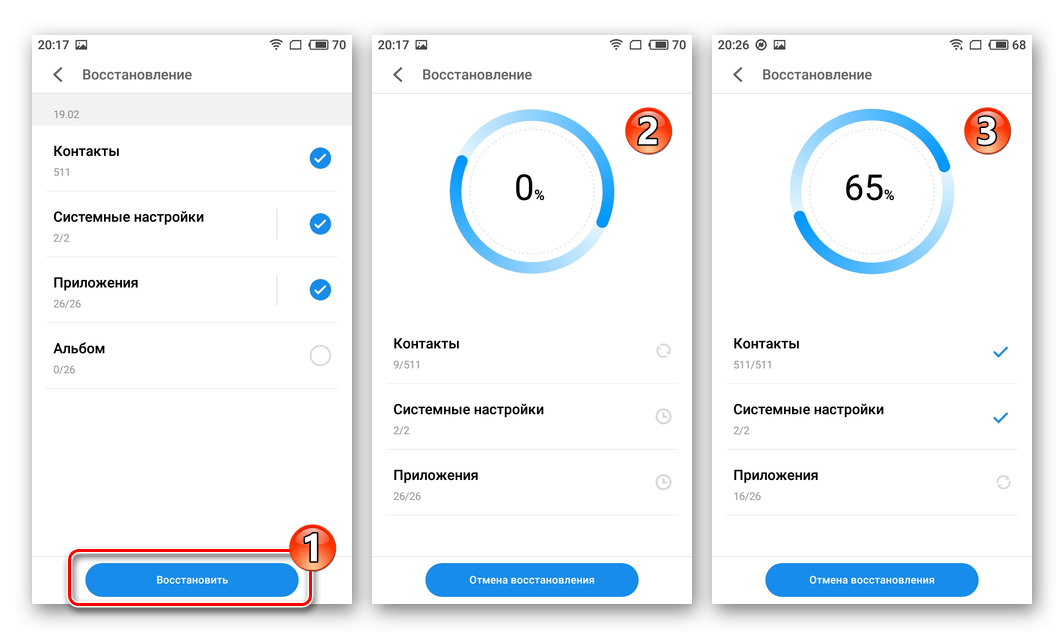
Выполнение операции займет 10-15 минут в зависимости от размера бэкапа.
Почему Мейзу не включается – возможные причины
К сожалению, смартфоны Meizu не всегда работают стабильно. У некоторых пользователей возникает проблема, когда устройство попросту перестает включаться. На это есть несколько причин:
- Не работает кнопка питания;
- смартфон разряжен;
- вышел из строя аккумулятор;
- слетела прошивка;
- сгорел микроконтроллер;
- отошли контакты внутренних шлейфов.
Чтобы определить точную причину, вспомните, не падал ли смартфон в последнее время. В таком случае у него повредились внутренние элементы, а исправить ситуацию можно лишь в сервисном центре.
Что делать, если телефон Мейзу не включается
Во-первых, проверьте устройство на предмет внешних повреждений. Если смартфон контактировал с водой, его нужно высушить. Далее следует поставить Мейзу на зарядку. Также проверьте исправность адаптера и кабеля. Возможно, телефон разряжен, а восстановить энергию не получается из-за неисправных элементов питания.
Если ситуация не исправилась, зажмите в выключенном состоянии кнопку включения и верхнюю качельку громкости. На экране должно появиться инженерное меню. Через него следует выполнить сброс настроек нажатием на «Clear Data».
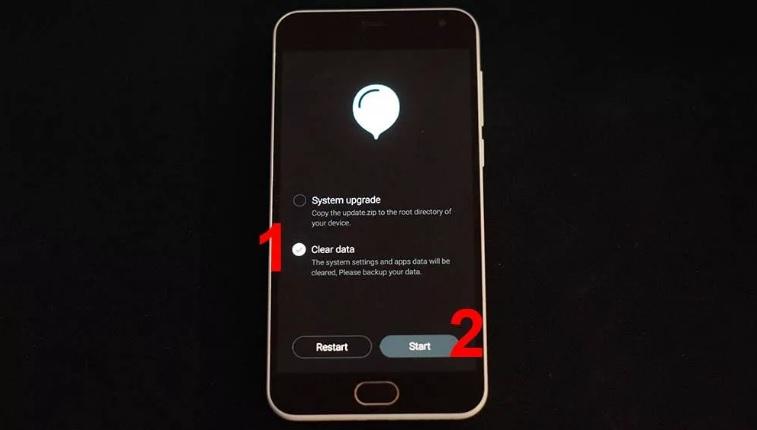
Если инженерное меню не появляется, а телефон даже через несколько часов так и не может включиться, устройство потребуется разобрать. Лучше всего обратиться в сервисный центр, чтобы диагностикой занялись профессионалы.
Возможные проблемы при включении и настройке телефона Мейзу
Процесс настройки Meizu не вызывает затруднений у большинства пользователей. А если у вас возникли какие-либо проблемы, рекомендуем обратиться к приведенной ниже таблице. В ней представлены основные ошибки и способы их решения.

Герман
Эксперт в области цифровых технологий и деятельности мобильных операторов. Занимаюсь постоянным мониторингом изменений отрасли в России и за рубежом.
Задать вопрос
При первом запуске система не позволяет выставить русский язык

Это означает, что вы купили китайскую версию смартфона. Во всех остальных случаях русский язык. Чтобы устранить проблему, нужно загрузить глобальную прошивку с сайта flymeos.com и установить ее.
На глобальной версии прошивки нет сервисов Гугл

Они есть, однако часто Мейзу прячут их в отдельную папку. Проверьте ее наличие на рабочем столе или загрузите сервисы через App Store.
Не получается зарегистрировать отпечаток

Сканер работает только с чистыми и сухими руками. Убедитесь, что все условия соблюдены и повторите операцию
Уже несколько месяцев не приходят обновления прошивки

К сожалению, компания Мейзу переживает не самые лучшие времена. Поэтому разработка глобальной Flyme временно приостановлена, а обновления уже не придут. Так что решить проблему не представляется возможным.

Автор
Герман
Эксперт в области цифровых технологий и деятельности мобильных операторов. Занимаюсь постоянным мониторингом изменений отрасли в России и за рубежом.
Как перезагрузить зависший Мейзу.
На этой странице вы узнаете, как перезагрузить Meizu который завис и не реагирует не на какие действия. Если вы просто хотите просто перезагрузить телефон на Андроид, то достаточно при активном дисплее просто нажать и держать пару секунд кнопку питание/включения смартфона, после чего появится меню с возможностью выбора выключения или перезагрузки телефона, где нужно выбрать пункт перезагрузить.
А что делать если Мейзу завис и вы ничего не можете с ним делать, но хотите принудительно сделать перезагрузку телефона. Для этого есть ещё один способ, который поможет перезагрузить зависший Meizu. Зная, как делается перезагрузка на Мейзу, уже не так страшны зависания телефона. Несколько раз видел как пользователи телефонов, смартфонов, планшетов нервничали и разбивали свои гаджеты когда они зависали и тормозили, правда, потом успокоившись, сожалели о содеянном. Вам же не следует так жестко поступать или даже нести телефон в ремонт тратя свое время и деньги, для начала попробуйте простую принудительную перезагрузку.
Чтоб перезагрузить зависший телефон Мейзу на Андроид так же нажимаем и удерживаем кнопку питание/включения, но уже держим нажатым эту кнопку где то секунд 20, после чего ваш смартфон перезагрузиться и начнёт работать без зависаний и тормозов на всегда или же на определенное время.
Если не помогло, то попробуйте еще раз, возможно вы не удержали кнопку нажатой достаточное время. Так же можно попробовать держать кнопку дольше до 1 минуты. Если эти способы не помогли, то можете перейти по этой ссылке на другую статью где описаны и другие способы принудительной перезагрузки зависших Андроид смартфонов, а так же, что делать если телефон или смартфон не включается по различным причинам.
Главная > Все полезные советы для Meizu
- Надеюсь, Вы смогли вывести Meizu из зависания указанным способом.
- Мы будем рады, если Вы добавите отзыв, дополнение или полезные советы к статье.
- Большая просьба указывать модель телефона, к которому подошёл или нет данный способ перезагрузки, чтоб и другим осталась от Вас полезная информация.
- Спасибо за ваши отзывы, взаимную помощь и полезные советы!
Отзывы и полезная информация к зависшим смартфонам Мейзу.
Добавить отзыв, задать вопрос или поделиться полезным советом по теме страницы.
Страницы
1 >
2
 Бесплатно телефон по акции. Бесплатные телефоны, смартфоны сенсорные и кнопочные как брендовых производителей Samsung, iPhone так и малоизвестных.
Бесплатно телефон по акции. Бесплатные телефоны, смартфоны сенсорные и кнопочные как брендовых производителей Samsung, iPhone так и малоизвестных.
Что делать, если завис телефон Мейзу ? С проблемой сталкиваются многие пользователи Android , вне зависимости от того, являются они владельцами нового или уже устаревшего гаджета ( m5s, Note 9, М3, Ноут М6, Про 7 и пр.). Часто решить проблему помогает принудительная перезагрузка, иногда придется обновлять прошивку гаджета. Ниже мы рассмотрим основные причины зависания мобильного устройства, а также способы перезагрузки гаджета для устранения неисправности.
Мы любим смартфоны Meizu mx4 и другие мобильные гаджеты от данного производителя, в частности, за операционную систему Flyme и её возможность установки максимально большого количества персональных настроек. Всегда приятно сделать так, чтобы гаджет работал именно в соответствии с нашими пожеланиями. Но увлёкшись этим делом, вполне можно совершить какую-то ошибку, и тогда в работе устройства возможны сбои.
Как решить такую проблему? Выходом из положения станет возврат к заводским настройкам. Его также называют Хард Ресет. Если вы думаете, что восстановление телефона таким образом представляет собой сложную процедуру, то ошибаетесь. Сброс до заводских настроек вполне реально выполнить каждому пользователю гаджета даже в домашних условиях.
Сегодня мы расскажем вам, как сбросить настройки на Meizu M3s, Meizu M5 Note, Meizu M3 Note, Meizu M3s mini и других мобильных устройствах от Мейзу.
Что делать, если проблема в прошивке?
Если описанные выше манипуляции не помогли, и смартфон продолжает зависать, скорее всего, причина в прошивки. Если вы ранее никогда не переустанавливали операционную систему на телефоне, не имеете никакого представления о процедуре, предпочтительнее будет отдать гаджет в сервисный центр.
Самостоятельное вмешательство в прошивку может превратить смартфон в «кирпич» без возможности восстановления.
Аппараты Meizu отличаются стабильностью в работе и программного обеспечения, и механической части. Однако и у них случаются перебои – система зависает и не реагирует на жесты или нажатие кнопок. Сегодня мы разберемся, почему так происходит и как справиться с этой неполадкой на таких моделях, как М3, М5, M5s, М6, M6 Note и т.д.

Способ №1. Через меню настроек
Проще всего сделать сброс настроек через меню на телефоне. Для этого вам необходимо:
- Зайти в меню.
- Пролистать перечень пунктов до варианта «Персональные».
- Найти «Хранилище и бекап» и нажать на этот вариант.
- Выбрать «Factory Reset».
- Поставить галочку возле пункта «Reset phone to factory default».
- Начать полный сброс всех установленных пользователем настроек.
Процедура занимает всего пару минут, и по её итогу все данные на Нот или другом телефоне Мейзу будут полностью сброшены.
Но помните, что восстановить систему таким образом можно лишь в случае, если вы помните пароль от телефона. Иначе в меню просто не попасть. Но что делать, если вы забыли эту информацию? Тогда на помощь придёт второй способ.
Почему зависает телефон мейзу

Постоянные зависания телефона Мейзу во время включения либо в процессе выполнения того или иного процесса могут быть связаны со многими причинами. Существует несколько основных факторов, провоцирующих возникновение проблемы:
- На телефоне практически не осталось свободного места, системный кэш давно не очищался и переполнен;
- При резервном копировании данных на телефоне произошел системный сбой;
- На устройстве установлена устаревшая или неправильная оболочка Flyme ;
- Были скачаны любые вредоносные программы, сильно нагружающие системную память;
- Перегрузка оперативной памяти из-за открытия нескольких емкостных процессов;
- Слабый процессор не «тянет» системную оболочку.
Важно знать, что делать, если телефон Meizu завис на логотипе . Часто помогает перезагрузка гаджета в принудительном режиме. Если гаджет зависает слишком часто, желательно отнести его на диагностику в сервисный центр, вполне возможно, что проблема возникает не на программном, а на аппаратном уровне.
Способ №2. Через рекавери
Выполнить hard reset Meizu m3s можно и через рекавери. Этот способ чуть сложнее, но он незаменим, если вы забыли пароль от телефона. Делается это так:
- Зажимаем клавишу блокировки, чтобы полностью выключить телефон.
- Как только экран погас, наживаем одновременно кнопку увеличения громкости и кнопку блокировки.
- Видим меню рекавери, в котором нас интересует пункт «Clear data».
- Нажимаем на «Start» и тем самым сбрасываем все данные.
Выполняя эти действия, будьте предельно внимательны и осторожны, ведь после того, как осуществлён сброс всех настроек, вернуть их уже не удастся. Так что рекомендуется периодически сохранять данные, хранящиеся на телефоне, на какой-то другой носитель, чтобы они не пропали в случае необходимости внезапной очистки настроек. Также в современных телефонах есть удобная опция сохранения файлов на облаке в интернете, которой настоятельно советуем воспользоваться.
Теперь, когда вы узнали, как сбросить настройки на Мейзу, можете без малейших опасений настраивать телефон по собственному усмотрению, не опасаясь причинить ему непоправимый вред. Если перед началом сброса устройство потребует от вас ввода пароля, а вы его забыли, то можно ввести любую комбинацию 15 раз, после чего вы перейдёте в аккаунт Flyme. Останется ввести свой пароль от него, зайти в систему, сбросить пароль гаджета и продолжать Hard Reset.
Перепрошивка
Крайний способ решения проблемы – полная перепрошивка устройства с удалением системных файлов и всей личной информации. Прибегать к способу стоит только в случае, если выйти из режима загрузки невозможно перечисленными выше способами. Также метод актуален в случае, если под учеткой админа были удалены важные файлы на телефоне.
Учитывайте, что при перепрошивке вы получите в свое распоряжение полностью чистую систему, в которой все настройки нужно будет выполнять заново. Ниже рассмотрим инструкцию по установке официальной операционной системы на телефон. Если вы планируете ставить кастомную прошивку, то ее сборщики часто прикрепляют инструкцию по установке к файлу.
Для перепрошивки выполняем следующие шаги:
- Переходим на официальный сайт ОС по адресу flymeos.com, выбираем нужную модель телефона и скачиваем файлы подходящей прошивки;
- Переводим телефон в режиме Рекавери, для этого в выключенном состоянии зажимаем одновременно кнопку включения и увеличения громкости;
- Подключаем телефон к ПК по кабелю.
- Открываем внутреннее хранилище, выбираем папку Recovery и в нее копируем скачанный архив с прошивкой (без распаковки архива).
- Отключаем кабель, выбираем на экране телефона пункты «Обновить систему» и «Очистить данные», после чего запускаем процесс перепрошивки.
Перед прошивкой полностью зарядите телефон и не прерывайте процесс, в ином случае можно получить «кирпич», восстановить который получится только через сервисный центр
Зачем и когда нужно делать Hard Reset
Перед тем как сделать Хард Ресет на смартфоне, необходимо детально ознакомиться с этой функцией. Применяется она только в самых крайних случаях , когда смартфон начинает глючить или постоянно выдает ошибки. Возврат к заводским настройкам полностью обновит аппарат и очистит от всей информации.
Если пароль для разблокировки экрана забыт и нет возможности его восстановить, сброс настроек поможет решить эту проблему.
Большой недостаток, что вся информация в таком случае будет потеряна. Жесткая перезагрузка позволит удалить все данные перед продажей смартфона.

Бэкап системы обязателен , в противном случае все данные будут безвозвратно потеряны. Это могут быть фотографии, номера телефонов, сообщения, приложения, данные аккаунтов и другая важная информация.
С карты памяти, при «жесткой перезагрузке» информация не удалится. Стереть данные с флешки можно только при помощи форматирования.
Рекомендуется обязательно делать бэкап системы, чтобы восстановить данные , если придется делать внезапный сброс настроек.
Резервную копию можно поместить в облачное хранилище. Например, это может быть облако от Google, Meizu или любой другой.
Как сделать бэкап при помощи облака Flyme
При первой настройке смартфона рекомендуется зарегистрировать аккаунт Flyme. Он необходим для работы со многими функциями, в том числе и для сохранения личной информации.
После регистрации все данные автоматически переносятся в облачное хранилище, и нет необходимости переживать за их потерю. Например, если ввести данные аккаунта в другой аппарат, все эти данные будут доступны на нем.
В некоторых моделях Мейзу облако «Флайм» может работать некорректно, поэтому можно воспользоваться другим вариантом, который описан ниже.
Бэкап при помощи встроенной утилиты
Создать резервную копию всех данных или только их часть поможет специальная встроенная программа. Необходимо зайти в настройки, выбрать вкладку «о телефоне», «память», «резервная копия» . В этой вкладке находится список копий, которые были сделаны ранее. Нужно выбрать «Создание новой резервной копии». Система предложит выбрать данные для бэкапа. Это могут быть фотографии, журнал звонков, смс-ки, приложения. Выбрать нужно все, что вы хотите сохранить. Если сохранять всю информацию с устройства, потребуется очень много свободного пространства, а также на это уйдет примерно 10 минут.
- Причины и способы устранения проблемы с Google Play Market на смартфонах Meizu
Скопированные данные будут храниться во внутренней памяти в папке Backup. Рекомендуется скинуть эту папку на компьютер для большей надежности.
Ответы на ваши главные 6 вопросов про hard reset
Что делать, если не получается войти в рекавери на Meizu M3 Note?
Recovery на смартфоне может отсутствовать из-за недоработанного обновления . В таком случае нужно просто дождаться стабильное обновление системы от производителя с исправленными ошибками. Если этот вариант не помог, нужно попытаться поставить на смартфон другую прошивку.
Что делать, если не работает сброс настроек?
После нажатия на «Сброс данных» вся информация пользователя остается на месте. Бывает такой казус в нескольких случаях . Во-первых, убедитесь, что все эти данные не на карте памяти. Во-вторых, нужно попробовать воспользоваться функцией через recovery. Если в момент управления меню в «рекавери» отказали кнопки регулировки громкости, выходом будет установка новой прошивки.
Как удалить старые резервные копии со смартфона?
Старый бэкап занимает свободное пространство. Удаляются резервные копии долгим нажатием на одну из них.
После сброса настроек Meizu не включается
Если после Hard Reset смартфон перестал включаться нужно попробовать его перезагрузить, предварительно вытащив карту памяти и симки. Также можно попробовать поставить устройство на зарядку как минимум часа на 2. В некоторых случаях может понадобиться перепрошивка.
Можно ли восстановить информацию на смартфоне, если сброс настроек произошел случайно?
Случайная жесткая перезагрузка удаляет все данные. Восстановить их можно только с флешки или бэкапа. Также есть специальное приложение DiskD igger . Подходит оно для всех устройств на Андроид. Но гарантии, что все данные полностью восстановятся, нет.
Есть ли еще способы «Жесткой перезагрузки»?
На панели для ввода телефонного номера необходимо набрать код *2767*3855#. В зависимости от модели смартфона могут сработать следующие наборы цифр и знаков, *#*#7378423#*#* или *#*#7780#*#*. Аппарат выполнит перезагрузку и Андроид вернется к первоначальному виду. Это один из самых быстрых способов восстановления телефона . Поэтому если другие варианты кажутся сложными, можно всегда воспользоваться специальным кодом.
Из-за чего может включиться Fastboot Mode на Meizu

- Доступна активация режима через стандартное меню: В пункте «Система и устройство» выбрать «Расширенные настройки» и внизу списка будет пункт «Спец. возможности». Ближе к концу списка, будет доступен для включения режим «Быстрое включение» (Фастбут Моде). При нажатии откроется его страница с краткой информацией о режиме.
- Этот режим может включиться пользователем случайно. Например, если при включении телефона вы зажали вместе с кнопкой включения и кнопку громкости, то вы войдете в Фастбут.
- При неправильной перепрошивке Мейзу. Таким образом, система не даст вам возможности войти в интерфейс пользователя.
- Во время сбоя программного обеспечения. Если при перезагрузке телефон самовольно включился в режиме Fastboot, значит из-за неполадок в ПО у него не получается загрузиться в обычном режиме.
- После полученияroot-прав. Сам по себе суперпользователь ничем не вредит гаджету, но можно случайно или намерено удалять не системный файл, что приведёт к превращению смартфона в бесполезный аппарат. Для исправления этого телефон автоматически будет включаться в режиме быстрого включения.
Как сделать Meizu сброс до заводских настроек?
Здесь собираемся начать разговор о том как сделать на смартфоне Meizu сброс или жесткий сброс. Перед покупкой пользователь смартфона должен знать о формуле жесткого сброса для смартфона. Сегодня жесткий сброс Android станет основным руководством для смартфона Meizu. Если кто-либо последует рекомендациям, они могут сделать жесткий Meizu сброс. Если вы забыли Meizu пароль, сброс может решить вашу проблему, но используйте его как последний вариант.
Блокировка графического ключа – это один из видов систем блокировки смартфонов для Android. Который очень прост в настройке, и чаще всего пользователь забывает блокировку графического ключа. Если кто-нибудь забудет их блокировку графического ключа, чем жесткий сброс, или сброс по заводским установкам способен решить проблему в течение нескольких минут.
Как сделать жесткий сброс настроек Meizu?
Прежде чем пытаться сбросить заводские настройки или выполнить Meizu сброс на своем устройстве, убедитесь, что у вас есть резервные копии важных файлов. При восстановлении настроек по умолчанию или Meizu сброса настроек на устройстве, оно удалит все существующие файлы и вернется в исходное состояние. При выполнении этого метода убедитесь, что на вашем мобильном телефоне имеется как минимум 50% батареи. Метод жесткого сброса приведен ниже.
Первый метод:
- Включите смартфон, затем удерживайте нажатой клавишу Питания в течение не скольких минут.
- В следующем шаге в раз нажмите и удерживайте две кнопки: Громкость + Включение в течение нескольких секунд.
- Вы должны отпустить удерживаемые кнопки, как только на экране появится новое синее меню.
- После этого используйте в Уменьшение громкости, чтобы переместиться до «EMM», а затем нажмите кнопку включения для подтверждения.
- Теперь всё вы только что выполнили Meizu сброс.
Второй метод:
- На первом этапе выключите свой смартфон, удерживая клавишу включения на короткое время.
- После этого надавите и удерживайте кнопку увеличения громкости + включение в течение нескольких секунд.

- Отпустите все клавиши, как только на экране появится логотип Meizu.
- Затем выберите в поле «Очистить данные» (Clear data).

- Наконец, нажмите значок «Пуск», чтобы начать весь процесс.
- Всё! Вы только что выполнили операцию Meizu сброс.
Причины зависания телефона
Если Мейзу зависает, тормозит или не включается, сложно определить единую для всех случаев причину. Ниже рассмотрим основные факторы, которые приводят к неисправности гаджета:
- Переполнена память или забился системный кэш.
- Ошибка во время резервного копирования данных.
- Неправильная прошивка оболочки Flyme.
- Вирусное ПО.
- Нехватка оперативной памяти.
- Слабый процессор.
В результат гаджет может виснуть в самых разных ситуациях: при включении на надписи логотипа, на перезагрузке, по время обычной работы и т.д.

Как быстро сделать заводской Meizu сброс?
Первый метод:
- Сотовый телефон должен быть включен, поэтому удерживайте клавишу питания в течение нескольких секунд.
- После этого перейдите в меню и выберите «Настройки» .

- Прокрутите вниз до конца списка и коснитесь О телефоне .
- На следующем шаге выберите «Память».

- Затем выберите «Сброс заводских данных» .
- Из доступных параметров нажмите «Сброс».

- Наконец, подтвердите, что нажатие всей операции начнет чистку.
- Поздравления! Устройство готово к использованию.
Второй метод:
- Если устройство выключено, надавите и удерживайте кнопку питания, чтобы снова включить его.
- Из главного меню найдите и выберите «Настройки».
- Затем откройте пункт «Резервное копирование и сброс» и выберите «Сброс заводских настроек».
- На следующем шаге нажмите «Сбросить телефон» прочитайте предупреждение, когда оно появится.
- После этого выберите «Удалить все», и телефон начнет восстановление.
- Теперь ваш телефон готов к использованию.
Как выйти из режима Fastboot Mode на Мейзу
Для выхода из режима Фастбут есть несколько способов, рассмотрим их более подробно на примерах.
Если раннее вы активировали «отладку по USB» для подключения Мейзу к ПК, то можно выключить этот режим с использованием компьютера и командной строки.
Перепрошивка телефона. Этот вариант можно назвать средством последнего шанса – операционная система будет полностью переустановлена и избавлена от ошибки, вызвавшей включение режима быстрого включения. Но в таком случае будут удалены все данные и настройки, не записанные в телефон на уровне системы.
Способ 1: с помощью клавиши ВКЛ

- Одновременно зажать клавишу питания и громкости минус. Держать их нужно около 30 секунд, пока смартфон не загрузится в обычном режиме. Если загрузка обычного режима не произошла, появится надпись выбора режима запуска (Select Boot на английском) и варианты действий.
- Выбрать вариант нормальной загрузки Normal Boot и подождать пока операционная система загрузится.
Разблокировать сотовый телефон с помощью Gmail
Это первый и самый любимый способ разблокирования сотового телефона. Если вы забыли блокировку графического ключа, это будет полезно. После достижения количества попыток разблокировки смартфона сообщение показывает, что вы «слишком много использовали попыток разблокировать устройство». Чтобы разблокировать вход в свою учетную запись google, просто нажмите на учетную запись и войдите в систему, используя свой идентификатор и пароль gmail, и телефон разблокируется.
Если у вас есть два или более идентификатора gmail, то будет работать идентификатор gmail, который вы используете для загрузки приложения из магазина воспроизведения. Если вы забыли свое имя пользователя или пароль gmail, вы можете восстановить его, используя забыли пароль с вашего ноутбука или рабочего стола. Почему этот метод является моим любимым, потому что все ваши данные телефона будут сохранены.
- Забыли пароль на смартфоне Meizu – подскажем как разблокировать
Содержание
- — Как экстренно выключить Мейзу?
- — Как выключить телефон Мейзу?
- — Как перезагрузить Мейзу кнопками?
- — Что делать если телефон Мейзу завис?
- — Как выключить Meizu m6 Note?
- — Что делать если завис телефон Мейзу м5?
- — Почему не включается Meizu?
- — Как перезагрузить телефон Meizu M6?
- — Как перезагрузить Мейзу м 3 нот?
- — Как выполнить перезагрузку?
- — Что делать если Мейзу постоянно перезагружается?
Чтоб перезагрузить зависший телефон Мейзу на Андроид так же нажимаем и удерживаем кнопку питание/включения, но уже держим нажатым эту кнопку где то секунд 20, после чего ваш смартфон перезагрузиться и начнёт работать без зависаний и тормозов на всегда или же на определенное время.
Как экстренно выключить Мейзу?
1 способ: Для принудительной перезагрузки зависшего Мейзу нажимаем и удерживаем кнопку «включения/блокировки» андроида примерно на секунд 20. Нужно держать нажатым эту кнопку пока ваш смартфон или планшет Meizu не перезагрузится и снова начнет работать без тормозов и зависаний.
Как выключить телефон Мейзу?
Для этого зажмите и удерживайте кнопку включения(блокировки) до тех пор, пока ваш гаджет не запустит перезагрузку. Если это не помогло, тогда одновременно нажмите на кнопку включения и регулятор громкости. Зажмите обе кнопки до тех пор пока не увидите, что вам Мейзу начал перезагрузку.
Как перезагрузить Мейзу кнопками?
Перезагрузка смартфона Meizu
- Снимаем блокировку экрана или переходим на один из рабочих столов при помощи кнопки «Домой», если до этого было включено какое-либо приложение.
- Нажимаем и удерживаем несколько секунд кнопку питания.
- В открывшемся меню выбираем «Перезапуск» или «Перезагрузка».
3 нояб. 2017 г.
Что делать если телефон Мейзу завис?
Чтобы перезагрузить телефон Meizu, если он завис, необходимо:
- Зажмите и удерживайте кнопку питания в течение 20 секунд, пока смартфон не отключится;
- Зажмите кнопку питания и клавишу увеличения громкости одновременно, пока на экране не загорится логотип смартфона;
15 сент. 2019 г.
Как выключить Meizu m6 Note?
Для его выполнения существует два способа:
- 1 способ: Нажать и удерживать кнопку питания Мейзу, пока телефон не начнет перезагружаться (примерно через 15 – 20 секунд).
- 2 способ: Выключить питание Meizu. Одновременно нажать две клавиши – увеличения громкости и включения/ блокировки.
27 дек. 2018 г.
Что делать если завис телефон Мейзу м5?
1) Для принудительной перезагрузки нужно нажимать и удерживать кнопку «включения/блокировки» около 20 секунд, после чего смартфон или планшет перезагрузится. Если перезагрузка не пошла и телефон продолжает висеть, то можно попробовать держать кнопку питания не 20 секунд, а дольше.
Почему не включается Meizu?
Почему Мейзу не включается
не работает кнопка включения; перегорел микроконтроллер, который отвечает за питание; устройство неправильно перепрошито; прошивка не адаптировать под модель смартфона.
Как перезагрузить телефон Meizu M6?
Если Meizu M6 или любая другая модель зависают, необходимо выполнить перезагрузку.
…
Выполняем следующие действия:
- Кнопку питания зажимаем и удерживаем.
- Появится окошко с несколькими вариантами.
- Выбираем кнопку «Перезагрузка».
- Все, смартфон успешно перезагружается.
1 мар. 2020 г.
Как перезагрузить Мейзу м 3 нот?
Первый способ. Для перезагрузки зависшего Meizu m3 note нужно нажимать и удерживать кнопку «включения/блокировки» андроида примерно на секунд 20. Нужно не отпуская держать эту кнопку пока ваш смартфон или планшет не перезагрузится.
Как выполнить перезагрузку?
Перезагрузка компьютера под управлением windows из командной строки cmd. Для перезагрузки компьютера введем команду «shutdown» с ключем «/r». Данная команда произведет перезагрузку компьютера через минуту, выведя об этом предупреждение на экран.
Что делать если Мейзу постоянно перезагружается?
Что делать если Meizu постоянно перезагружается
Первое, что нужно сделать при постоянной перезагрузке Meizu, это сбросить настройки телефона: Необходимо одновременно нажать кнопку включения и увеличения громкости, чтобы войти в режим восстановления (Hard Reset).
Интересные материалы:
Когда состоится розыгрыш грин кард 2019?
Когда сотрудникам полиции разрешат выезд за границу?
Когда соцзащита перечисляет детские пособия?
Когда соцзащита перечисляет детские?
Когда соцзащита переводит детские пособия?
Когда созревает Антоновка?
Когда созревает клюква в Украине?
Когда созревает мушмула в Сочи?
Когда созревают яблоки антоновка?
Когда спеют мандарины?
Для этого зажмите и удерживайте кнопку включения(блокировки) до тех пор, пока ваш гаджет не запустит перезагрузку. Если это не помогло, тогда одновременно нажмите на кнопку включения и регулятор громкости. Зажмите обе кнопки до тех пор пока не увидите, что вам Мейзу начал перезагрузку.
Содержание
- 1 Как выключить Мейзу если он завис?
- 2 Как отключить телефон Meizu?
- 3 Как быстро выключить телефон?
- 4 Как перезагрузить телефон Мейзу?
- 5 Что делать если Мейзу долго включается?
- 6 Как выйти из режима fastboot Meizu?
- 7 Почему не включается Meizu?
- 8 Как перезагрузить телефон Мейзу м5?
- 9 Как перезагрузить Мейзу про 7?
- 10 Как отключить телефон с несъемным аккумулятором?
- 11 Как быстро разрядить телефон если он завис?
- 12 Что делать если телефон завис и не реагирует ни на что?
- 13 Как выполнить перезагрузку?
- 14 Как сделать экстренную перезагрузку телефона?
- 15 Как перезагрузить Meizu m3 Mini?
Как выключить Мейзу если он завис?
1 способ: Для принудительной перезагрузки зависшего Мейзу нажимаем и удерживаем кнопку «включения/блокировки» андроида примерно на секунд 20. Нужно держать нажатым эту кнопку пока ваш смартфон или планшет Meizu не перезагрузится и снова начнет работать без тормозов и зависаний.
Как отключить телефон Meizu?
Для этого есть ещё один способ, который поможет перезагрузить зависший Meizu для этого мы так же нажимаем и удерживаем кнопку включения и выключения андроида, но уже примерно на секунд 20 нужно держать данную кнопку нажатым, после чего ваш андроид Meizu сделает принудительную перезагрузку и начнёт работать без …
Как быстро выключить телефон?
Как выключить телефон на Андроид
- Зажмите кнопку Power и одновременно с ней кнопку громкости (вверх)
- Зажмите клавишу включения/выключения и держите немного дольше, чем обычно, примерно 10-20 секунд. Смартфон подаст сигнал вибрацией и перезагрузится
21 нояб. 2017 г.
Как перезагрузить телефон Мейзу?
Перезагрузка смартфона Meizu
- Снимаем блокировку экрана или переходим на один из рабочих столов при помощи кнопки «Домой», если до этого было включено какое-либо приложение.
- Нажимаем и удерживаем несколько секунд кнопку питания.
- В открывшемся меню выбираем «Перезапуск» или «Перезагрузка».
3 нояб. 2017 г.
Что делать если Мейзу долго включается?
Если на экране смартфона так и висит лого, зажмите клавишу включения (чаще всего находится на боковой грани под переключателем громкости); Удерживайте кнопку зажатой в течение 20 секунд, пока экран не погаснет; Зажмите кнопку повторно до того момента, пока загрузка не пойдет вновь.
Как выйти из режима fastboot Meizu?
Одновременно зажать клавишу питания и громкости минус.
- Одновременно зажать клавишу питания и громкости минус. Держать их нужно около 30 секунд, пока смартфон не загрузится в обычном режиме. …
- Выбрать вариант нормальной загрузки Normal Boot и подождать пока операционная система загрузится.
2 мар. 2020 г.
Почему не включается Meizu?
Жесткая перезагрузка
Учитывая, что ваш Мейзу уже не включается, выключать его не нужно, просто возьмите устройство в руки. Одновременно зажмите две физические клавиши на гаджете, громкость + и power, она же кнопка включения. Удерживайте кнопки в течение нескольких секунд, пока на экране не появится меню.
Как перезагрузить телефон Мейзу м5?
1) Для принудительной перезагрузки нужно нажимать и удерживать кнопку «включения/блокировки» около 20 секунд, после чего смартфон или планшет перезагрузится. Если перезагрузка не пошла и телефон продолжает висеть, то можно попробовать держать кнопку питания не 20 секунд, а дольше.
Как перезагрузить Мейзу про 7?
Перезагрузка Meizu Pro 7 кнопками
- Зажать кнопки включения (разблокировки) и увеличения громкости.
- После того, как дисплей погаснет, и телефон издаст вибрацию – отпустить.
Как отключить телефон с несъемным аккумулятором?
Если требуется знать, как выключить смартфон с несъемным аккумулятором, то решение простое – зажать клавишу питания/блокировки и удерживать до отключения.
Как быстро разрядить телефон если он завис?
Если телефон завис, то есть не выключается и не перезагружается, необходимо вытащить аккумулятор и вставить его снова. Иногда помогает вариант комбинации кнопок «Питание+Уменьшить громкость» на протяжении десяти секунд. Телефон выключится, а после заработает снова.
Что делать если телефон завис и не реагирует ни на что?
Если смартфон или планшет не реагирует на нажатия, поможет принудительная перезагрузка.
…
Способ второй, для смартфонов со съемной задней крышкой
- Снимите заднюю крышку.
- Вытащите батарею из смартфона.
- Вставьте батарею обратно.
- Закройте крышку.
- Включите смартфон.
Как выполнить перезагрузку?
Для перезагрузки компьютера введем команду «shutdown» с ключем «/r». Данная команда произведет перезагрузку компьютера через минуту, выведя об этом предупреждение на экран.
Как сделать экстренную перезагрузку телефона?
Если ваш телефон или планшет Samsung не отвечает, то попробуйте перезагрузить устройство с помощью комбинации клавиш. Зажмите кнопку ПИТАНИЯ и ГРОМКОСТЬ ВНИЗ и удерживайте их около 10 секунд, после чего должен произойти перезапуск Андроид.
Как перезагрузить Meizu m3 Mini?
Первый способ. Для перезагрузки зависшего Meizu m3 note нужно нажимать и удерживать кнопку «включения/блокировки» андроида примерно на секунд 20. Нужно не отпуская держать эту кнопку пока ваш смартфон или планшет не перезагрузится.
В связи с тем, что все больше телефонов и планшетов на платформе Android начали совершенно неожиданно переходить в безопасный режим, многих пользователей интересует то, как отключить безопасный режим.
Вообще, этот самый режим нужен для того, чтобы останавливать работу приложений, которые работают неправильно.
Но в некоторых случаях он включается самостоятельно, и отключить его достаточно непросто. К тому же, в интернете можно найти множество способов, которые якобы позволяют это сделать, но на практике все оказывается совсем наоборот.
Поэтому мы выбрали пять способов, которые реально работают и отключают безопасный режим на устройствах с ОС Андроид.
1. Способ №1. Перезагрузка
Вообще, устройство переходит в безопасный режим из-за неправильной работы какого-либо приложения, но перезагрузка часто останавливает его работу и автоматически выводит телефон из этого режима.
Для этого есть несколько способов.
Одновременно их использовать не стоит, ведь на Вашем устройстве сработает лишь один из них.
Речь идет вот о чем:
- Если в меню, которое открывается после свайпа вверх, есть пункт «Отключить питание» или что-то подобное, нажимайте на него. После этого устройство будет выключено.
- Зажмите кнопку блокировки клавиатуры и среди вариантов выберете «Выключение».
После того, как телефон будет выключен, следует изъять из него аккумулятор и подождать хотя бы 30 секунд, после чего повторить все операции в обратном порядке, то есть вставить батарею и включить телефон.
Что касается вышеупомянутых 30 секунд, то за это время полностью разряжаются конденсаторы и устройство начинает работать как бы заново, с нуля.
Некоторые пишут, что лучше подождать около минуты. В любом случае, 30 секунд – это минимальное время, но и больше 5 минут ждать не стоит – в этом нет никакого смысла.
Примечание:
Если конструкция телефона не позволяет изымать батарею, просто подождите некоторое время после выключения.
2. Способ №2. Альтернатива
Этот способ работает далеко не на всех устройствах, поэтому если в Вашем случае он не сработает, отчаиваться не стоит, переходите к третьему.
А заключается он в том, чтобы нажать и удерживать одновременно кнопку питания и кнопку, которая делает громкость устройства меньше.
Ниже показан пример расположения этих кнопок на телефоне Samsung Galaxy J7. Здесь справа находится кнопка питания, а слева – кнопка уменьшения громкости.
Важно:
Данный способ следует использовать только в тех случаях, когда кнопка регулировки громкости целая и неповрежденная. В противном случае такая комбинация вызовет циклическую (постоянную) перезагрузку.
3. Способ №3. Удаление приложений
Итак, телефон может переходить в безопасный режим из-за каких-то приложений, вернее, неправильной их работы, поэтому данный способ выглядит вполне логично.
А состоит он в том, чтобы просто удалить все приложения, которые Вы недавно устанавливали.
Для этого нужно сделать следующее:
- Зайти в настройки, затем в пункт «Приложения».
- Нажать на нужное приложение. По умолчанию они будут отсортированы по дате установки, поэтому и удалять нужно одно из первых приложений в списке.
- На странице приложения нажать на кнопку «Удалить».
Если удаление последних установленных приложений не помогает, стоит попытаться удалить все приложения по одному, пока устройство не перестанет переходить в безопасный режим.
Но в таком случае возникает проблема: не всем хочется удалять все приложения, ведь могут потеряться важные данные.
Поэтому если удаление последних установленных приложений не помогает, лучше прибегнуть к четвертому способу в нашем списке, более радикальному.
4. Способ №4. Сброс телефона
Данный способ заключается в том, чтобы полностью стереть всю информацию с устройства. Тогда уберется и та информация, которая заставляла его переходить в безопасный режим.
Наиболее действенный способ для сброса телефона выглядит следующим образом:
- Выполнить перезагрузку телефона и, когда он только начнет включаться, зажать кнопку уменьшения громкости. Благодаря этому он перейдет в системное меню.
- В системном меню необходимо выбрать пункт «wipe data/factory reset». Выбор в данном случае производится клавишами регулировки громкости и кнопкой включения телефона.
- В следующем окне следует выбрать пункт «yes…». Здесь находится простой запрос «Действительно ли вы хотите удалить все данные с устройства». Мы отвечаем «Да».
- После этого произойдет непосредственно удаление. Пройдет некоторое время, которое зависит от количества информации на устройстве. Дальше снова появится системное меню, которое мы видели с самого начала. Там следует выбрать пункт «reboot system…». Система перезагрузится и запустится уже в обычном, нормальном режиме.
Разумеется, мы не хотим, чтобы с телефона пропали все данные, поэтому перед выполнением вышеописанное процедуры необходимо где-то сохранить все важные документы.
Лучше всего воспользоваться для этого обычным компьютером – подключить к нему телефон через USB и сбросить все фотографии, видео, документы и другие файлы.
То же самое можно сделать с помощью любого облачного хранилища.
За купленные приложения и прогресс в них волноваться не стоит, все это сохранится в аккаунте Play Market.
Вам просто нужно будет установить все программы заново.
5. Способ №5. Пользуемся кнопкой «Домой»
Данный способ тоже работает далеко не всегда, но попробовать можно.
Заключается он в том, чтобы запустить перезагрузку устройства и когда оно начнет загружаться, зажать кнопку «Домой» и не отпускать ее, пока устройство снова не загрузится.
Если эта кнопка сенсорная, зажимайте ее, как только она появится на экране. Если функция перезагрузки отсутствует, просто выключите телефон и запустите его включение.
Первый способ можно видеть наглядно в видеоролике ниже.
Многие пользователи смартфонов на Андроиде, которые давно пользуются своими гаджетами, в определенный момент сталкиваются с довольно специфической функцией операционной системы — безопасным режимом. В этом случае даже мощный смартфон включает специальную процедуру запуска исключительно системных программ и блокирует приложения из внешних источников.
Данная функция по своему действию аналогична специальным предохранителям в электронных устройствах, которые отключают гаджет, если системе угрожает опасность.
Из нашей статьи вы узнаете особенности данной функции, как самостоятельно включить и как отключить безопасный режим на Андроиде, если он запущен системой.
Что такое безопасный режим на телефоне Андроид
Если пользователь Андроид-смартфона постоянно запускает различные приложения, в устройстве постепенно накапливается кэш — остаточные программные файлы, которые затрудняют работу системы. Кроме того, приложения из ненадежных источников могут быть заражены вирусом или просто нести в своем коде критические ошибки, из-за чего Андроид начнет сбоить.
В этих случаях и запускается функция самозащиты — безопасный режим на Андроиде. В телефоне работают только системные и фоновые процессы.
Кстати, одной из возможных причин включения режима безопасности на Андроид может стать заполненность телефона огромным количеством ненужных файлов. Что делать в этом случае, вы узнаете из нашей статьи Очистка мусора на телефоне Андроид
Как включить безопасный режим на Андроиде
В настройках Андроида пользователь может самостоятельно включить безопасный режим. Для этого необходимо:
- Зажать кнопку Power на телефоне
- Дождаться, когда на экране появится диалоговое окно
- Зажать пункт «Отключение питания»
- Нажать ОК
После перезагрузки система сообщит, что в телефоне включен безопасный режим. При этом ярлыки всех сторонних приложений будут выделены серым цветом, а сами программы заблокируются.
После перехода в безопасный режим пользователь сможет без труда удалить лишние приложения и очистить память телефона.
В некоторых случаях, даже после очистки памяти телефона пользователь не может зайти в Google Play, чтобы скачать приложения. О том, как справиться с этой проблемой, вы можете прочитать в нашей статье Не работает Google Play .
Перевести телефон в безопасный режим можно и с помощью специальных приложений. Однако стоит учитывать, что подобные программы требуют произвести рутирование смартфона. Помните, что получение прав суперпользователя может нарушить работу системы, а кроме того, рутированный телефон автоматически выпадает из гарантийного обслуживания.
Как выключить безопасный режим на Андроиде
Существует три основных способа, с помощью которых можно перевести Андроид-устройство в штатный режим.
Способ 1: Перезагрузка
Для этого нужно просто зажать кнопку включения гаджета и в окне управления выбрать команду перезагрузки или Reset.
Способ 2: Извлечение аккумулятора
Обратите внимание, что данный способ выключения безопасного режим применим только к смартфона со съемной батареей:
- Отключите устройство
- Вытащите аккумулятор
- Подождите 1-2 минуты
- Вставьте батарею
- Включите телефон
Способ 3: Через меню Recovery
Отключение режима безопасности с помощью инженерного меню — пожалуй, самый радикальный способ, прибегать к которому следует только в крайнем случае. Дело в том, что после манипуляций с Recovery в смартфоне стираются все данные пользователя, файлы и скаченные приложения. Кроме того, Андроид откатится к заводским настройкам:
- Перезапустите устройство
- Дождитесь, когда появится логотип Андроид
- Зажмите одновременно кнопку включения и уменьшения/увеличения громкости
- В меню Recovery нажмите на Wipe data/Factory Reset
- Дождитесь, когда система закончит самообработку
- Нажмите Reboot.

Стоит отметить, что очистка системы через меню Recovery затрагивает только внутреннюю память смартфона. Поэтому перед данной процедурой следует перенести контакты на компьютер или ноутбук, а приложения перекинуть на SD-карту.
Данная процедура, как правило, происходит стабильно и без сбоев. Однако если вы столкнулись с ошибкой при выполнении Factory Reset, ознакомьтесь с нашей статье о том, .
Чтобы вам не пришлось ломать голову над тем, как убрать безопасный режим на Андроиде, необходимо следовать определенным правилам:
- Устанавливать приложения только через магазин Google Play
- Инсталлировать надежный антивирусник, который защитит ваш гаджет от вредоносного ПО.
- Подобрать для себя мощный смартфон, который выдержит максимальные нагрузки.
Последний пункт выполнить проще всего – просто изучите каталог Fly и выберете для себя самый производительный и доступный телефон Android .
А как вы следите за состоянием своего смартфона? Расскажите об этом в комментариях к данной статье или в официальной группе
Да-да, вы не ослышались — на устройствах, созданных на базе Android, есть безопасный режим. Зачем он нужен? Например, вы установили приложение и после него смартфон или планшет перестал корректно работать. В безопасном режиме вы сможете не только удостовериться в том, что проблема именно в приложении (при загрузке устройства не происходит запуск сторонних приложений), но и удалить его.
Как войти в безопасный режим на Android?
Сначала покажем пример на стоковом Android (версия 4.4).
Нажимаем на кнопку включения/выключения устройства, пока на экране не появится меню, как показано на скриншоте.

Тапаем на «Отключить питание» (или «Выключение») и удерживаем палец в таком положении порядка одной секунды, после чего на экране появится табличка, символизирующая переход в безопасный режим. В нашем случае таблички нет, сразу появляется сообщение о том, что устройство будет перезагружено. Нажимаем ОК.

Устройство перезагрузится и загрузится оно уже в безопасном режиме, о чем подскажет соответствующая надпись в нижней части экрана. Кстати, вы можете заметить, насколько быстрее стало работать ваше устройство.

Что касается устройств с другими лаунчерами, то в них процесс включения безопасного режима может быть несколько иным, но такое встречается редко. Далее пример — на основе Samsung Galaxy.
Выключаем устройство стандартным способом. Запускаем его и как только на экране появится значок компании Samsung, нажимаем кнопку уменьшения звука (вниз) и удерживаем ее, пока не загрузится рабочий стол.

Как и в первом случае, в левом нижнем углу вы увидите надпись «Безопасный режим».

Как убрать безопасный режим на Андроиде?
Что бы выйти из безопасного режима, нажмите на кнопку питания, а затем в меню, которое появилось на экране, тапните «Перезагрузить». Если такой пункт отсутствует, значит, нажмите «Отключить питание».

После того, как гаджет выключится, включите его и ничего не делайте. Иными словами, вам всего лишь надо перезагрузить устройство. Однако учтите, что в некоторых случаях это не работает.
Если говорить о том же Samsung Galaxy, нужно выключить смартфон стандартным способом — нажав на клавишу «Выключение».

Аппарат будет выключен. Затем включаете его и как только появляется логотип Samsung, нажимаете на клавишу увеличения звука и удерживаете, пока не произойдет загрузка рабочего стола.

Как видите, надпись «Безопасный режим» пропала.

Есть другой вариант. В меню, которое вы можете увидеть в шторке, есть кнопка Tap turn off Safe Mode (Open) (выключение безопасного режима). Нажмите на нее.

Затем подтвердите действие, нажав на кнопку с таким же названием.

Устройство будет перезагружено в обычном режиме.
Как еще можно выключить безопасный режим?
- Если описанный выше способ не помогает, можно попробовать включить гаджет с нажатой кнопкой Power или кнопкой увеличения/уменьшения звука. Только нужно быть аккуратным, поскольку в этом случае можно запустить другой режим работы устройства. Поочередно зажимаете кнопки при включении устройства.
- Также может помочь следующее: отключаете устройство, затем вынимаете аккумулятор, если он сменный, и ждете не менее 1-2 минут, после чего вставляете батарею и просто включаете свое устройство.
В этой статье вы столкнетесь с темами:
- Что такое безопасный режим на телефоне?
- Почему телефон загрузился в безопасном режиме?
- Как включить безопасный режим на телефоне?
- Как отключить безопасный режим на телефоне?
Вы устали от того, что ваш телефон Samsung часто переходит в безопасный режим? Как вы боретесь, когда это происходит? Выход из безопасного режима на самом деле головная боль. Так как телефон продолжает перезагружаться, пока не будет выключен, то вам нужно оперативно исправить эту ситуацию. Несмотря на то, что это звучит довольно сложно, загрузка в безопасном режиме не препятствует нормальному функционированию устройства. Также вы не должны переживать о том, сможет ли телефон вернуться в нормальный режим. Прежде чем рассказать обо всем этом, давайте узнаем больше о безопасном режиме на android телефонах.
Что такое безопасный режим на телефоне?
Это состояние безопасности, которое возникает из-за неправильной установки какого-либо приложения или поврежденного программного обеспечения. Безопасный режим использует настройки телефона для загрузки по умолчанию, который, в результате, отключает любое приложение стороннего производителя, для того чтобы работать в этом режиме. Любая персонализация, сделанная на телефоне, или пользовательские настройки, исчезнут из него. Даже приложения, загруженные из магазина Play Маркет, будут отображаться как удаленные. Будут отображаться только предварительно установленные приложения и функции, а любое приложение или файл, которые были вручную загружены вами, не будут видны в безопасном режиме. Однако, как только вы вернетесь в нормальный режим, все приложения будут на месте и телефон начнет функционировать нормально, как и раньше.
Этот режим, как правило, используется разработчиками для отладки или удаления какого-либо приложения, которое мешает бесперебойной работе телефона. Вы не сможете устанавливать или запускать приложения сторонних разработчиков в безопасном режиме, и в нижней части главного экрана появится водяной знак ‘Safe Mode’. Иногда пользователи случайно загружаются в безопасном режиме, не зная, что они сделали. Это часто случается в результате экспериментов с телефоном и, следовательно, они понятия не имеют, как разрешить ситуацию.
Почему телефон загрузился в безопасном режиме?
Причина попадания в безопасный режим android может быть разной в каждом устройстве. Это может произойти из-за какого-либо приложения третьей стороны, которое мешает нормальному функционированию устройства. Или это может быть какой-то вредоносной ссылкой или приложением, которое встраивается в программное обеспечение. Время от времени слишком большое количество экспериментов с телефоном и сторонними инструментами и приложениями может случайно перевести устройство в безопасный режим.

Как отключить безопасный режим на телефоне?
Какова бы ни была причина попадания телефона в безопасный режим, есть способ выхода из него. У нас есть целый ряд приемов, способствующих выходу из безопасного режима. Эти методы могут быть применены к любому android телефону, включая модели Samsung Galaxy, такие как Galaxy Note, Galaxy Grand, Galaxy Grand Neo, серии Galaxy S, серии Galaxy Y и другие модели, такие как HTC, Nexus, Motorola, Sony Xperia, LG, Lenovo, Xolo, Micromax и т.д.
(1) Перезагрузите телефон
Перед тем, как использовать сложные решения, начните с самого простого. Перезагрузка телефона поможет решить любую техническую проблему, в том числе отключение безопасного режима на телефоне. Найдите последнее установленное приложение, из-за которого телефон перешел в безопасный режим и удалите его до перезагрузки телефона. Для того, чтобы отключить безопасный режим, следуйте этим шагам:
- Перейдите в Настройки телефона> Диспетчер приложений.
- Найдите приложение, которое предположительно стало источником неприятностей> Нажмите на него.
- Нажмите на Удалить и удалите приложение с телефона.
- Теперь нажмите и удерживайте кнопку питания телефона> Нажмите на Перезагрузить.
Подождите, пока телефон перезагрузится, чтобы вернуться в нормальный режим.
(2) Нажмите и удерживайте кнопку питания и клавишу уменьшения или увеличения громкости
Если у вас остались проблемы с телефоном даже после его перезагрузки, попробуйте этот метод.
- Нажмите и удерживайте кнопку питания, нажмите ‘Выключить’.
- После того, как телефон выключится, вам нужно включить его снова, нажав на кнопку питания и клавишу уменьшения или увеличения громкости одновременно.
(3) Извлечение аккумулятора телефона и SIM-карты для отключения безопасного режима
Если вы все еще не можете выйти из безопасного режима на телефоне, значит дело принимает серьезный оборот. Но не сдавайтесь, вы можете попробовать еще один способ, чтобы отключить безопасный режим на андроиде.
- Выключите телефон с помощью кнопки питания.
- Снимите заднюю крышку> выньте аккумулятор и SIM-карту на 2 минуты. Это поможет удалить оставшийся заряд с телефона.
- Теперь вставьте обратно SIM-карту, батарею и заднюю крышку и включите телефон, нажав на кнопку включения.
Безопасный режим больше не появится.
(4) Восстановление заводских настроек телефона для выхода из безопасного режима на Android
Если несмотря на попытки использовать все эти методы, безопасный режим по-прежнему появляется на телефоне, то лучше начать заново. Если вы не являетесь разработчиком и не знаете, как сделать отладку приложения, вы не должны пытаться играть с кодами приложений, чтобы найти то, что испорчено. Лучше верните телефону свежий вид.
Перед тем, как сбросить настройки на телефоне, необходимо сохранить резервную копию всех ваших файлов и папок и контактов из телефонной книги.
- Перейдите в Настройки телефона> Резервное копирование и сброс.
- Нажмите на резервное копирование и запустите процесс резервного копирования до того, как сделать сброс.
- После того, как процесс резервного копирования будет завершен, выберите сброс до заводских настроек.
- Подтвердите действие, и телефон станет как новый.
- После того, как телефон перезагрузится, безопасный режим отключится.

(5) Как отключить безопасный режим с помощью хард ресет (аппаратный сброс)?
Hard Reset похож на сброс до заводских настроек, но это делается методом разработчика. Аппаратный сброс стирает все с телефона, в том числе кэш и память, которые не могут быть очищены методом заводского сброса. Хард ресет очищает телефон, начиная с базового уровня, чтобы сделать его как новым. Чтобы удалить безопасный режим путем жесткого сброса, выполните следующие действия:
- Сначала выключите телефон.
- Теперь, нужно загрузить телефон в режиме восстановления. Как это сделать зависит от модели устройства Samsung. Как правило, нужно нажать кнопку питания + кнопку увеличения громкости + клавишу Домой, чтобы включить телефон, и удерживайте кнопки до тех пор, пока на экране не появятся различные опции. Для других брендов, таких как HTC, Motorola и LG, нажмите кнопки питания + громкость вниз. Вы можете также поискать комбинации кнопок для конкретной модели в Интернете или в руководстве телефона.
- Используйте кнопки регулировки громкости на телефоне, чтобы выделить ‘wipe data/ factory reset’ и нажмите кнопку питания, чтобы подтвердить выбор.
- Выберите Yes для подтверждения сброса> с помощью кнопки питания выберите Yes.
Подождите некоторое время, пока сброс не будет завершен.
Вы можете применить приведенные выше методы для всех андроид телефонов на платформе Samsung, включая Samsung Galaxy 1, 2, 3, 4, 5, 6 и Samsung Galaxy Note 1, 2, 3, 4, 5, Galaxy tab, Galaxy Grand, Core, Ace, Pocket, Alpha, S Duos, Star, Young, Sport, Active, Zoom, Express, Fresh, Round, Light, Fame, Exhibit, Mega, Trend, Win, Y Plus, XCover, Premier, Mega и др. телефоны.
Как включить безопасный режим на телефоне?
Применение этой методики меняется для различных моделей телефонов.

(1) Включение безопасного режима на Samsung Galaxy
- Выключите устройство.
- Нажмите кнопку питания, чтобы включить телефон.
- Во время процедуры запуска (когда на экране появляется логотип Samsung Galaxy), удерживайте кнопку уменьшения громкости.
- Ваш телефон загрузится в безопасном режиме.
- В безопасном режиме не будут загружаться никакие приложения сторонних разработчиков или игры.
Чтобы вернуться в нормальный режим, просто перезагрузите телефон.
(2)
HTC
- Выключите, а затем включите телефон, нажав кнопку питания.
- При появлении логотипа HTC на экране, нажмите и удерживайте кнопку уменьшения громкости.
- Удерживайте ее нажатой, пока не появится домашний экран и безопасный режим.
- Вы почувствуете вибрацию, когда телефон входит в безопасный режим.
(3)
Nexus 6
- Выключите телефон и извлеките аккумулятор. Включите.
- Затем снова отключите следующим способом – при нажатии кнопки выключения появится диалоговое окно, нажмите и удерживайте опцию отключения питания в диалоговом окне.
- Нажмите кнопку OK, когда появится окно подтверждения перезагрузки в безопасном режиме.
- Устройство загрузится в безопасном режиме.
(4) Sony Xperia
- Выключите телефон.
- Нажмите кнопку питания для перезагрузки устройства.
- Как только вы почувствуете вибрацию во время запуска, удерживайте кнопку уменьшения громкости.
- Нажмите и удерживайте ее, пока устройство не загрузится в безопасном режиме.
(5) Motorola Droid
- Выключите телефон и выдвиньте аппаратную клавиатуру.
- Нажмите и удерживайте кнопку питания + кнопку Меню на клавиатуре.
- Удерживайте кнопку Меню, пока не почувствуете вибрацию, и на экране не появится глаз робота.
- Телефон загрузится в безопасном режиме.
Итак, из этой статьи вы узнали о том, как включить/отключить безопасный режим на телефоне и как с ним работать. Единственное отличие безопасного режима от нормального состоит в том, что установленные игры и приложения сторонних производителей, в том числе, загруженные из Play Маркет, просто не будут работать в этом режиме, и нельзя будет устанавливать какие-либо сторонние приложения или игры. Безопасный режим как бы перемещает устройство в безопасную зону, и это свойство применяется разработчиками и программистами для отладки любого приложения, которое вызывает проблемы с программным обеспечением телефона. Таким образом, пользоваться телефоном нужно очень осторожно в этом режиме, и, если вы не являетесь разработчиком, постарайтесь не испортить файлы операционной системы.
Из этой статьи вы узнаете, как отключить безопасный режим на Android устройстве. Вы сможете найти решение проблемы постоянной перезагрузки с активированным safe mode. Нами освещены 7 способов сброса безопасного режима, проблемы, которые могут возникнуть и что делать, если ничего не помогло. Подробная инструкция, которая решит проблему в 9 из 10 случаев.
Иногда возникают ситуация, когда телефон или плпншет на Андроиде нужно загрузить не в обычном, а в безопасном режиме. Например, когда он начинает зависать и глючить. В такой ситуации safe mode используется как инструмент диагностики. В большинстве случаев перевод гаджета в безопасный режим позволяет найти и решить проблему, но иногда — нет. Примерно у 5-10% пользователей случается ситуация, когда возвратится в обычный режим не получается и телефон постоянно перезапускается с активным safe mode.
Безопасный режим на Android — зачем он нужен и как его включить
 Безопасный режим нужен тогда, когда в результате вмешательства в прошивку или операционную систему происходит системный сбой и телефон работает неправильно, появляются сбои, графические артефакты или сильные подтормаживания. Если перевести устройство в этом режим, запустятся только системные приложения и работоспособность гаджета возобновится.
Безопасный режим нужен тогда, когда в результате вмешательства в прошивку или операционную систему происходит системный сбой и телефон работает неправильно, появляются сбои, графические артефакты или сильные подтормаживания. Если перевести устройство в этом режим, запустятся только системные приложения и работоспособность гаджета возобновится.
Если вы ищите ответ на вопрос, как отключить безопасный режим на Андроиде, значит вы столкнулись с одной из вышеописанных проблем. Вы зашли в “safe mode”, после чего попытались войти в обычный режим работы и не смогли это сделать. Чтобы осуществить эту операцию, воспользуйтесь одним из перечисленных способов ниже.
Убираем безопасный режим средствами Андроида
Чтобы понять, включен безопасный режим или нет, посмотрите в нижний левый угол экрана. На нем должен отображаться затемненный прямоугольник с соответствующей надписью. Если его нет, сделайте следующие действия:
- Через меню откройте окно, которое выводит кнопку выключения, перезапуска или перевода телефона в режим полета. Или зажмите клавишу выключения устройства на несколько секунд, пока не появится нужное окно;
- Нажмите на кнопку “отключить питание” и подержите до тех пор, пока не появится надпись “перейти в безопасный режим? Все приложения сторонних поставщиков отключатся…”.
Если эта надпись появилась, значит телефон находится в обычном режиме работы и выключать safe mode вам не нужно. Если не появилась, значит ваш телефон загружен в безопасном режиме. Чтобы отключить “safe mode”, просто перезагрузите устройство.
Выключаем безопасный режим Android комбинацией кнопок
Иногда перезагрузка не помогает и гаджет постоянно загружается в безопасном режиме. Чаще всего это происходит из-за сбоя заводских приложений, которые настроены на автозапуск. На некоторых телефонах “safe mode” можно отключить следующим образом:
- Выключите устройство;
- Зажмите кнопку переключения громкости (вниз) и кнопку питания. Держите обе клавиши до тех пор, пока телефон не зайдет в Recovery. Теперь вытащите батарею и попробуйте включить устройство;
- Если все прошло успешно, гаджет должен загрузиться в обычном режиме.
Совет:
не используйте этот способ, если у вас не работает или заедает кнопка переключения громкости. Иначе телефон всегда будет загружаться в безопасном режиме. После этого поможет только перепрошивка.
 Откройте системное приложение “настройки”. Перейдите в раздел “восстановление и сброс” или “резервное копирование и сброс”. Нажмите кнопку “сброс до заводских настроек”. Подождите пока устройство восстановится до дефолтного состояния и перезагрузится.
Откройте системное приложение “настройки”. Перейдите в раздел “восстановление и сброс” или “резервное копирование и сброс”. Нажмите кнопку “сброс до заводских настроек”. Подождите пока устройство восстановится до дефолтного состояния и перезагрузится.
Если в “safe mode” у вас не получается сделать ребут, воспользуйтесь следующей инструкцией:
- Выключите устройство;
- Одновременно нажмите на кнопку уменьшения громкости (на гаджетах от Prestigio, HTC, Motorola, Huawei, LG) и на кнопку включения/выключения. Если нужно выключить безопасный режим на Андроиде на Samsung, зажмите кнопку “Home” и кнопку управления громкостью вверх;
- Дождитесь загрузки Recovery;
- В появившемся меню выберите пункт “reboot” или “сбросить устройство” или “стереть данные” (на разных прошивках по разному);
- Клавишами настройки звука выберите этот пункт и подтвердите, нажав кнопку питания.
После этого ваш гаджет должен перезагрузится, а настройки сброшены до заводских. Не пытайтесь выключить или вытащить батарею до тех пор, пока не загрузится голая версия Android, иначе устройство придется перепрошивать или нести в СЦ.
Остальные способы выключить безопасный режим в андроид
Если вышеперечисленные ответы на вопрос как убрать безопасный режим на Андроиде не решили вашу проблему, попробуйте воспользоваться другими методами, которые иногда помогают:
- Извлеките батарею и вставьте обратно через несколько минут. Возможно, safe mode не отключается из-за того, что информация о нем сохраняется в кратковременной памяти, которая отвечает за временное хранения текущего времени, даты, часового пояса после извлечения аккумулятора;
- Удалите недавно установленные приложения. Возможно, проблема с отключением безопасного режима связана со сбоем в работе одного из приложений, которые вы недавно скачали. Такое бывает редко, но иногда случается;
- Удалите приложения, которые загружаются в оперативную память сразу после загрузки. В большинстве случаев именно они становятся причиной того, что из safe mode невозможно выйти. Удалите такие программы и попробуйте перезагрузить устройство. Определить, какое именно приложение вызвало проблему, можно “методом тыка” — стирайте ПО по очереди до того момента, пока не добьетесь нужного эффекта.
Не помог ни один метод возвращения в обычный режим? Отнесите гаджет в сервисный центр или поменяйте прошивку самостоятельно. Скорее всего, на вашем телефоне произошел сбой в работе прошивки. Он иногда случается после обновления, после установки неофициальной версии прошивки, после получения рут-прав и неправильной модификации файлов системы и т.д. Откатить изменения в таком случае без компьютера и замены прошивки не получится.
Еще 3 полезных статьи:

